Hálózati szolgáltatások nyújtása Linux alatt
|
|
|
- Éva Somogyiné
- 9 évvel ezelőtt
- Látták:
Átírás
1 Széchenyi István Egyetem Műszaki Tudományi Kar Informatikai és Villamosmérnöki Intézet Távközlési Tanszék Villamosmérnöki szak Távközlés-informatika szakirány Hálózati szolgáltatások nyújtása Linux alatt Hálózati operációs rendszerek I. jegyzet Írta és szerkesztette: Molnár Zoltán Vilmos Javították: Jónás Zsolt, Lencse Gábor, Sinkó Gergely szeptember 2.
2 1 Bevezetés Ez a jegyzet, a Széchenyi István Egyetem Távközlési Tanszékének Távközlés informatika szakirányán oktatott, Hálózati operációs rendszerek I. című tantárgyhoz (ta65vi) készült. Felhívnám a figyelmet, hogy a jegyzet magában nem elegendő, a tantárgy teljesítéséhez ajánlott a gyakorlatokon és az előadáson való részvétel! 1.1 A UNIX története A UNIX első változatát 1969-ben készítette el Ken Thompson és Dennis Ritchie az AT&T Bell Laboratóriumában egy DEC PDP-7 típusú számítógépre ban a UNIX rendszermagját átírták C nyelvre és ingyenesen hozzáférhetővé tették az egyetemek számára. A 80-as évek elején már százezernél is több számítógépen futott UNIX. A gondot az jelentette, hogy az egységesség ellenőrzése hiányában mindenhol átszerkesztették, így sok változat alakult ki. Ezekből két jelentősebb a Berkeley egyetemen fejlesztett BSD UNIX, a másik az AT&T hivatalos változata a System V (System Five, Relase 4-nél tart SVR4) amit az USL (Unix System Laboratories = USL) fejleszt tovább. A két szabványt próbálták valamelyest egyesíteni, így született meg az IEEE, az ANSI és az ISO együttműködésével a POSIX (Portable Operating System Interface for UNIX) ajánlás. A lényege, hogy bármilyen programot ír a fejlesztő, az a POSIX szabványos UNIX-okon gyakorlatilag változtatás nélkül futtatható. Fontos megkülönböztetni a UNIX és a Unix használatát, míg a UNIX az USL licenccel rendelkező USL forráskódból származó rendszereket jelöli, a Unix az összes Unix típusú rendszert. 2
3 1.2 A UNIX és a LINUX kapcsolata, a Linux története A Unix alá kiadott felhasználói programokat, amiket forráskódban (C nyelvben megírva) adtak ki, bárki fordítgathatta és átírhatta kedve szerint. Ezért Richard Stallman létrehozta az FSF (Free Software Foundation) alapítványt, melynek célja egy szabadon, (forráskódban is) ingyen hozzáférhető szoftverkörnyezet biztosítása bárki számára. Az FSF szponzorálja a GNU projektet (GNU s Not UNIX), melynek célja egy minél teljesebb UNIX rendszer létrehozása, ami teljesen szabadon hozzáférhető. Ennek a jogi megfogalmazása a GNU GPL (GNU General Public License). A GNU környezet segítségével megnyílt az ajtó a Unix típusú rendszer IBM PC-re való adoptálására. Linus Torvalds egyedül nekiállt a PC alapú Unixos rendszermag megírásának, hogy kipróbálja az i386 processzor védett módú lehetőségeit. Először assembly nyelven (0.01 verzió, augusztus vége) írta. Ez egy nagyon kezdetleges rendszer volt, igazából a Minix alatt lehetett fordítani és még lemezmeghajtót sem tudott kezelni. Linus ezután C nyelvben kezdte el fejleszteni a rendszerét, ami meggyorsította a fejlesztést okt. 5-én hirdette meg Linus az első hivatalos, 0.02 verziót. Ezen már futott a GCC (GNU C Compiler) és a bash. A terjesztés célja nem az volt, hogy felhasználókat szerezzen, hanem az, hogy segítséget szerezzen a rendszermag (KERNEL) fejlesztésében. A 0.11 verzió megjelenése új korszakot nyitott a Linux történetében. A 0.11 verzió újdonságai: demand loading kód és adatmegosztás nem kapcsolódó processzek közt sokkal jobb floppy-vezérlők (most már többnyire működnek) hibajavítások Hercules/MDA/CGA/EGA/VGA támogatás a konzol hangot is ad (Óh! Fantasztikus rendszermag!) mkfs/fsck/fdisk (fájlrendszer karbantartó programok) amerikai/német/francia/finn billentyűzet a com1/2 sebessége beállítható A fejlesztés a POSIX-nak való megfelelés felé terelte a fejlesztést, ekkor már próbáltak elszakadni a MINIX-től. A szétválás eléggé szégyenletesen zajlott le Linus és a Minix atyja, Andrew Tanenbaum között egy internetes hírcsoportban. 3
4 A Linux márciusában jelent meg. Ez már teljesen megfelelt a POSIX szabványnak. A verziót ezen túl három, ponttal elválasztott számmal jelölték. Az első az úgynevezett fő verziószámot jelöli. Akkor változtatják nagyobbra, ha valami, a rendszermagot érintő alapvető változtatás történik. Ilyen volt a megjelenésénél a betölthető rendszermodulok megjelenése. A második szám az egyes fejlődési szakaszokat jelöli és itt fontos megemlíteni, hogy ha ez a szám páros (pl.: ), akkor az egy stabil, fejlesztők által garantált működésű rendszermag, ha viszont páratlan (pl.: ) akkor ez még csak teszt változat, nem stabil. A harmadik szám a kisebb változtatásokkal növekszik. A legfrissebb verzió mindig megtalálható a internet címen. A 2.6.x-os szériában valamelyest megváltozott a kernel fejlesztése. A 2.6.x a stabil kernelfa 2.7.x nincs és előre nem látható ideig nem is lesz. A stabil kernelfa jelenlegi fejlődése a következők szerint zajlik: a fejlesztő (kernel hacker) patch-et (foltot) készít a stabil forráshoz, amit elküld a stable@kernel.org címre, a küldő kap egy ack -ot ha a patch a várakozási sorba került, és egy nak -ot ha elutasították. Az áttekintési ciklusban az áttekintő bizottság eldönti, hogy a patch ack -ot vagy nak -ot kapjon, ha itt sem utasították el akkor a patch bekerülhet a következő stabil kernelbe. Meg kell jegyezni, hogy miután áprilisától visszavonták az addig ingyen használható BitKeeper-t, a 2.6.x-es kernelfát a szintén Linus által írt git patch menedzsment rendszerrel fejlesztik. Azóta a kernel fejlesztési üteme a 2.6.x-es kernelfánál hihetetlenül felgyorsult. Egyelőre úgy tűnik ez nem megy a stabilitás rovására. Ha valaki az átlagosnál stabilabb kernelt szeretne, annak az Alan Cox féle -ac kernel patch-et javasolhatom. Szintén meg kell jegyezni, hogy az eddig megszokottaktól eltérően, nem csak három verziószám szerepelhet egy kernelfában, hanem négy is. A 4. verziószámmal rendelkező stabil kernelek kiadását, a sürgős, kritikus hibák teszik indokolttá, így nem kell megvárni míg egy újabb stabil kernel kerül kiadásra a bugfixekkel (javításokkal) ábra: A Linux hivatalos emblémája (TUX) 4
5 1.3 Linux disztribúciók A Linux önmagában még csak egy működő rendszermag, amivel igazából semmit sem tudnánk kezdeni, így szükség van kezelő és felhasználói szoftverekre, hogy teljes rendszert alkossunk. A különböző Linux disztribúciók a meglévő rendszermag köré építették fel saját rendszereiket, tartalmazzák a felhasználói programokat és könnyedén tudjuk ezeket gépünkre telepíteni. Mi a tanulmányaink során a Debian GNU/Linuxszal (a 3.1 verzióval) fogunk foglalkozni. A Debian GNU/Linuxról bővebbet a címen olvashatunk. Magyarországi tükörszervert pedig az ftp://ftp.hu.debian.org címen találhatunk. Más disztribúciók is léteznek: Ubuntu: ez egy Debian alapú disztribúció, a fejlesztők a legfrissebb csomagokat teszik bele. Honlapja: Slackware: Az első disztribúciók egyike. Más csomagkezelőt használ, mint a debian, frissebbek a stabil kiadások csomagjai. A régi szellemiségét sajnos elvesztette. Honlap: Fedora Core, Red Hat: A Red Hat az egyik legelterjedtebb pénzes Linux disztribúció az üzleti szférában. A szupportja miatt az Oracle is támogatja. A Fedora a Red Hat által szponzorált, de nem támogatott nyílt forrású operációs rendszer. Honlap: Mandrake, Mandriva: A Mandriva a Mandrake utódja. Az első Windows-szerű Linux. Honlap: Suse, Novell: A Suse volt a másik nagy, elterjedt disztribúció. A csomagkezelője a Yast2 ami grafikus, könnyen kezelhető. A Suse Linuxot a Novell felvásárolta, rengeteg pénzt fektet a fejlesztésekbe. Gyakorlatilag elmondható, hogy ma ez a legjobb támogatással rendelkező Linux disztribúció. Természetesen sem a támogatás, sem a disztribúció nem ingyenes. A Linuxok egy másik családja a live disztribúcióké. Ezek telepítés nélkül képesek elindulni CD-ről, a beállításainkat meglévő winchesteren vagy más adathordozón tárolhatjuk, hogy később visszatölthessük. Általában grafikus felülettel rendelkeznek. A legelterjedtebb live disztribúció a Knoppix ( 5
6 1.4 A Linux rendszer elindulása POST A számítógép bekapcsolása után, a POST indul el (Power On Self Test). A POST a számítógép hardvereit ellenőrzi le, hogy megfelelően működnek. A POST lefutása után a rendszer egy boot betöltőt keres (lilo, grub, syslinux) a BIOS-ban megadott boot sorrendnek megfelelően. Ez lemezek esetében egy 512 byte-os rész. Ez az 512 byte-os rész tölti be a memóriába a kernelt, és adja át a vezérlést az operációs rendszernek. A Linux kernel rendelkezik egy ilyen 512 byte-os rendszerbetöltővel (az újabb 2.6.x.y sajnos már nem tartalmazzák), ami képes arra, hogy saját magát kicsomagolja és betöltse. Erről meggyőződhetünk, ha a kernelt dd parancs segítségével egy floppyra másoljuk és arról bootolunk. A kernel elfog indulni és csak a root / partíció felcsatolásakor fog hibaüzenettel megállni, ha nem talál ilyet. A kernel különböző paramétereit, így a root partíciót az rdev paranccsal módosíthatjuk. Bővebben erről lásd: HOGYAN.html Init A Linux kernel betöltődése után felcsatolja a root / partíciót csak olvashatóként. Ha ez sikeres volt, akkor különböző programokat akar elindítani. Először a /linuxrc -t ami általában egy szkript, ha talál ilyet akkor az a 0-s PID 1 -el fut le. Ha ez sikeres volt vagy nem létezik, a kernel elkezdi keresni a következő fájlokat /sbin/init, /etc/init, /bin/init. Ha létezik közülük bármelyik is, akkor elindul az 1-es PID-el. Az init (init alatt, ha csak nem hangsúlyozzuk, ezek után a sysvinit csomagot fogjuk érteni) a /etc/inittab -ban lévő bejegyzések alapján folytatja a rendszer betöltését. 1 PID: Process ID, processz azonosító. A UNIX rendszerek alatt a futó alkalmazások egy számmal vannak megjelölve ezeket nevezzük PID-eknek 6
7 1.4.3 /etc/inittab # Az alapértelmezett futási szint. id:2:initdefault: # ez a script fut le legelsőnek si::sysinit:/etc/init.d/rcs # single módra történő váltáskor root jelszót kér. ~~:S:wait:/sbin/sulogin # futási szintekhez tartozó parancsok l0:0:wait:/etc/init.d/rc 0 # halt l1:1:wait:/etc/init.d/rc 1 l2:2:wait:/etc/init.d/rc 2 # Debian alapértelmezett futási szintje l3:3:wait:/etc/init.d/rc 3 l4:4:wait:/etc/init.d/rc 4 l5:5:wait:/etc/init.d/rc 5 l6:6:wait:/etc/init.d/rc 6 # reboot # Ha bármilyen ok miatt megszakad az init, akkor root jelszót kérjen z6:6:respawn:/sbin/sulogin # CTRL-ALT-DEL hatására mi történjen. ca:12345:ctrlaltdel:/sbin/shutdown -t1 -a -r now # Áramszünetre vonatkozó utasítások pf::powerwait:/etc/init.d/powerfail start pn::powerfailnow:/etc/init.d/powerfail now po::powerokwait:/etc/init.d/powerfail stop # Format: # <id>:<futási szint>:<action>:<parancs> # ezekket a paracsokat hajtja végre az init a megadott futási szinteken (ez most gyakorlatilag a login prompt. 1:2345:respawn:/sbin/getty tty1 2:23:respawn:/sbin/getty tty2 3:23:respawn:/sbin/getty tty3 4:23:respawn:/sbin/getty tty4 5:23:respawn:/sbin/getty tty5 6:23:respawn:/sbin/getty tty6 7
8 # soros porti login #T0:23:respawn:/sbin/getty -L ttys vt100 # modemes login #T3:23:respawn:/sbin/mgetty -x0 -s ttys3 A respawn után lévő parancsokat az init figyeli, ha meghalnak, újraindítja. Ide célszerű lehet például a syslogot tenni. 8
9 2 Alapvető parancsok a UNIX-ban Mielőtt nekiállunk részletesen elemezni a Unix rendszereket, szükséges néhány alap parancs ismerete. A Unixban minden felhasználó egy saját környezetben dolgozik. Ezeket SHELL-eknek hívjuk. Alapesetben ez lehet a bash. A bash kezelése egyszerű, és nagyon felhasználóbarát. A kiadott parancsokat visszahívhatjuk a fel és le gombot nyomogatva. A parancsok, fájlnevek és könyvtárnevek megadásánál nem szükséges a teljes nevet kiírni, hanem a TAB gomb lenyomásával kiegészíti azt. A bash-ról a későbbiekben lesz még szó. 2.1 Alapvető parancsok: ls: list, fájlok és könyvtárak listázása. Szintaxis: ls [kapcsolók] <milyen könyvtár>. Legtöbbször használt kapcsolók: -l long tehát hosszú listázás: fájlok és könyvtárak jogai, tulajdonos és csoport kiírás. -a, --all kapcsoló minden fájlt kilistáz, azaz a. -al kezdődő rejtett fájlokat is megjeleníti. (Itt jegyezzük meg, hogy létezik két speciális fájl a könyvtárakban. Az első a. ami a könyvtárat jelenti, a második a.. ami a könyvtár szülőkönyvtárát jelenti. Természetesen a.. a / esetében szintén önmagát jelenti.) A kapcsolókat lehet egymás után megadni pl.: ls la /home cd: change directory = könyvtár váltás. Ugyan úgy mint a dos-ban a. az aktuális könyvtárat jelöli a.. eggyel feljebb lép a könyvtárfában ha nem a / ( root ) könyvtárban voltunk. A cd ~<felhasználónév>, ha nem adunk meg felhasználónevet a saját home könyvtárunkba lép, ha van megadva a tilde (~) után felhasználónév, akkor a megadott felhasználó könyvtárába léphetünk be megfelelő jogosultságok esetén. A - eggyel ezelőtti könyvtárba lép vissza, tehát ha a /home -ból cd / paranccsal a / gyökérkönyvtárba léptünk a cd visszaléptet minket a /home -ba. Pl.: cd /home/lencse teljes elérést megadva, vagy lépésenként: lencse@tilb:/# cd home lencse@tilb:/home# cd lencse lencse@tilb:~/# esetleg: lencse@tilb:/# cd ~lencse 9
10 pwd: aktuális könyvtár kiíratása, ahol éppen tartózkodunk cp: azaz copy = másolás. cp [kapcsolók] <mit> <hova/milyen_néven>. -r rekurzív másolás. pl.: root@tilb:# cp /home/lencse/kiskutya.gif /home/drmomo/bloki.gif mv: azaz move = mozgatás: mv <mit> <hova>, root@tilb:# mv /home/lencse/kismacska.jpg /home/drmomo/cica.jpeg rm: azaz remove = törlés: rm <mit>. Leggyakrabban használt kapcsolók: -r rekurzív törlés, -f force mindenképpen töröljön. Felhívnám a figyelmet arra, hogy a labor gépén root-ként kiadott rm rf /* parancsért fenékberúgás jár (tavalyi példából kiindulva az rm rf /home /* is törli a gyökér könyvtárat, mert felsorolás jelleggel a home könyvtár törlése után a / -t is letörli)!!! mkdir: könyvtár létrehozása, -p hatására az egész könyvtár struktúrát létrehozza, ha az nem létezett. rmdir: azaz remove directory = könyvtár törlése. Csak üres könyvtárat lehet letörölni. # rmdir /home/buksi mount: fájlrendszer becsatolására szolgál (bővebben a 21. oldalon) cat, tac: szöveges állományok megjelenítése az alapértelmezett kimenetre, a tac visszafelé jeleníti meg. # cat /home/lencse/kiskutya.txt df: a mountolt fájlrendszerek foglaltságát jeleníti meg. Leggyakrabban használt kapcsolója a -h human-readable format, ami annyit jelent, hogy nem kilobyte-okban hanem mega- vagy gigabyte-okban adja meg a foglaltságot. A -i kapcsoló a mountolt köteteken lévő inode-okról (inode-okról később) ad információt. 10
11 du: a fájlok és könyvtárak helyfoglalását adja meg. Kapcsolók: -a vagy --all, -k: kilobyte, -m: megabyte, -h human-readable. touch: fájllétrehozás (0 byte méretű), vagy ha már létezik a fájl a módosítás ideje változik meg. touch /home/lencse/macska.txt ps: processz lista. Kapcsolók (nincs -!!!): a minden processz, beleértve azokat is amelyeket más felhasználók futtatnak, u user-oriented output, x minden egyéb a felhasználó által elindított, de tty-hez nem köthető processzek kiíratása, w széles forma, nem vágja le, ha kilóg a képernyő szélén, hanem sortörést csinál (ha túl hosszú lenne a sor akkor több w megadásával több sorba töri a processz lista sorait). Pl.: # ps aux kill, killall: processzek vezérlésére szolgál. Ilyenek lehetnek a -9 vagy másnéven KILL, a CONT ami a STOP szignálnak a folytatása, esetleg a HUP (HangUP) ami egy processzt lelő majd el is indítja. A kill után a PID-et kell megadni a killall a processz nevét kéri és lehetősége (jogoultság) szerint az utasítást az összes olyan nevű processzen végrehajtja. Elég veszélyes távoli bejelentkezésnél rootként kiadni egy killall -9 sshd parancsot, hiszen ez az összes ilyen nevű proceszt leállítja beleértve azt is amin mi épp kiadtuk a parancsot. echo szoveg : a parancs segítségével sztringet írathatunk ki, -n kapcsolója nem tesz sortörést miután kiírta a szöveget. man: azaz manual = majdnem minden parancshoz és feltelepített futtatható programhoz segítséget, leírást kapunk. Ezt a man nevű paranccsal lehet megtekinteni. more: kiírja a megadott szöveges állományt az alapértelmezett kimenetre oldalanként tördelve visszafele lapozásra nincs mód. Pl.: more hosszuszoveg.txt less: ugyan az mint a more, csak lehet soronként és oldalanként fel/le lépkedni. head: szöveges állomány kiíratása (megadott -n vagy tíz sor). 11
12 tail: ugyanúgy szöveges állomány kiíratása (megadott -n vagy utolsó 10 sor), viszont -f kapcsolóval lehet követni a szöveges állomány változását. Kiválóan alkalmas a log fájlok követésére. tail -f /var/log/syslog tar: fájlok és könyvtárak fájlba csomagolása. Szintaxis: tar [-kapcsolók] [hova] [mit]. Kapcsolók: c=create, a = add: becsomagol, x = extract: kicsomagol, v = verbose: képernyőn megjelenít, f = fájl, z = ha gzip-el (ki/be)tömöríteni akarjuk, j = ha bzip2-vel (ki/be)tömöríteni akarjuk. # ize.tar.gz be csomagolom az ize konyvtar tartalmat # tar -zvcf ize.tar.gz ize/ # kicsomagolom az ize.tar.gz # tar -zvxf ize.tar ln: link létrehozása. Későbbiekben magyarázzuk el a link fogalmát. Alap esetben ún. hard linket hoz létre, -s kapcsolóval pedig szimbolikus linket lehet létrehozni. Szintaktika: ln [kapcsolók] <fájl> <link neve> sync: a parancs hatására a memóriában lévő adatokat kiíratjuk az adathordozóra. lsmod, depmod, modprobe, modinfo, insmod, rmmod: a Linux kernel moduljait tudjuk betölteni, listázni, függőségi viszonyt beállítani, eltávolítani (későbbiekben lesz még róluk szó). su: felhasználók közötti váltás, su <felhasználónév>, su felhasználónév nélkül a root-ra vált. A - ha használjuk (su user) akkor a környezeti változók alapértelmezett beállításokkal vált át. sudo: rendszergazdai (root) jogokkal futtathatunk parancsokat ha van rá engedélyünk. A jogokat a /etc/sudoers fájlban állíthatjuk be. fuser: processzeket azonosít fájlok vagy socketek használatával. Leggyakrabban olyan processzek keresésére alkalmazzuk amelyek portokat nyitnak, vagy eszközöket használnak. A segítségével a processzeket ki is lőhetjük. Pl.: fuser -vn tcp 80 ;fuser -km /dev/hda1; fuser -m /dev/sda1. Az első példánk kiírja hogy mely processzek használják a 80-as TCP portot, a második kill-eli a /dev/hda1-12
13 et használó összes processzt (umount előtt nagyon barátságos használni), a harmadik csak megjeleníti a /dev/sda1 -et használó processzek ID-jét. date: a rendszer időt kérdezhetjük, állíthatjuk be ezzel a paranccsal. mc, mcedit: Norton Commander szerű fájlkezelő, és editor. sed, awk, grep: különböző sztring műveleteket hajthatunk végre velük. A későbbiekben tárgyaljuk szerepüket, fontosságukat. find: fájlok keresésére szolgál. A kapcsolóival kereshetünk módosítási időre, jogokra, reguláris kifejezéssel, fájlnévre; a találatokon pedig parancsokat hajthatunk végre. Ráérő időnkben (pl.: gyakorlaton) próbálgassuk az alap parancsokat, és szokjuk meg ezek használatát. Fontos jó tanács: Soha ne használjunk ékezetes karaktereket fájlok és könyvtárak nevénél, mert csak magunkkal vagy másokkal szúrhatunk ki! Lencse Gábor a szóközök mellőzését is javasolja. Használjunk helyette aláhúzást. 13
14 2.2 Az dpkg, apt, aptitude, dselect a Debian GNU/Linux csomagkezelői Az dpkg a Debian GNU/Linux jellegzetessége. Rendszerünkön nyilvántartja a feltelepített csomagokat. Ezeket bármikor kedvünk szerint módosíthatjuk. Munkánk megkönnyítése érdekében használhatjuk az apt-get parancsot, ami a dpkg frontend-je. Szintaxis: apt-get <kapcsolók> <parancs> <csomagnév> Ennek sok opciója van, ezek közül csak néhány legfontosabbat nézzünk meg. update: csomaglista frissítése. A rendszerünk installálásakor az install script megkérdezi, hogy milyen médiákról telepítjük rendszerünket. Ezeket más néven apt source-oknak (apt forrásoknak) nevezzük. Az apt források lehetnek a telepítő cd-k, URIk ( ftp://, stb.),vagy akár helyi könyvtárak is. Ha már a meglévő rendszerünkön szeretnénk apt forrást változtatni, vagy újjal bővíteni, akkor a /etc/apt/sources.list fájlt kell módosítanunk, de használhatjuk az apt-setup parancsot is Az apt-get update helyett javasolt a dselect update használata, ami részletesebb, jobb available fájlt hoz létre, ami a telepíthető csomagokat tartalmazza. install: csomag telepítése a rendszerünkre, mellette használhatjuk és néha hasznos is a --reinstall kapcsoló, ami a már előzőleg feltelepített csomag újratelepítését írja elő. Ha a telepített csomag.deb fájlja megtalálható a gépen a csomagok cache könyvtárában, akkor nem tölti le újra a rendszer. Egy ilyen eset az ssh újratelepítése, amikor egészen biztosak akarunk lenni, hogy az általunk használt ssh nincs megpeccselve (csak előtte bizonyosodjunk meg róla, hogy a csomagok számára fenntartott cache könyvtárban, nincs az ssh.deb csomagja) remove: csomag eltávolítása a rendszerünkről, ennek szintén van egy hasznos kapcsolója a --purge. Ezzel azt érjük el, hogy az eltávolításkor a telepítő megpróbálja leszedni a konfigurációs fájlokat is (rendszerint sikerül neki) clean: az apt a letöltött csomagokat, a /var/cache/apt/archives könyvtárban tárolja. Ezzel a paranccsal takaríthatjuk ki ezt a könyvtárat. Egy másik nagyon fontos program az apt-cache. Szintaktikája: apt-cache <kapcsolók> <parancs> <csomagnév>. Opciók: search: csomag keresés valamilyen jellegzetesség (pl.: név vagy funkció alapján) show,showpkg: csomag információ (függőségek, verziószám stb ) 14
15 Az aptitude az apt frontend-je. Az aptitude programmal könnyedén tudunk böngészni a már telepített és a még nem telepített programok között. dpkg-reconfigure: szintakszis: dpkg-reconfigure <-a> <csomagnév>. A Debian csomagot, -a esetén pedig az összes csomagot állítja be újra a telepítő. dpkg --get-selections > getsel.txt: a gépünkön lévő csomagok státuszáról ad információt (installed - telepített, deinstalled - eltávolított, purge -eltávolított a konfigfájljaival együtt, hold visszatartott, az újabb verzió nem kerül telepítésre) dpkg --set-selections < getsel.txt: a getsel.txt alapján, beállítja a csomagok státuszát, amit egy apt-get dselect-upgrade paranccsal érvényesíthetünk. Fentebb már megemlítettük a dselect parancsot. A dselect a dpkg olyan frontendje, ami némi grafikával rendelkezik. Használata bonyolultabb, mint az aptitude-é, de sok örök hívő Debian fan, csak ezt az alternatívát tudja elképzelni. Mi csak a fent említett update kapcsolóját használjuk. Az apt-build program a gépünkre optimalizálva teszi fel a csomagot forrásból. Ehhez fel kell telepítenünk az apt-build csomagot a következő paranccsal: aptget install apt-build, valamint egy deb-src forrást kell adnunk a sources.list fájlhoz. Ezt megtehetjük kézzel, de hatékonyabb az apt-setup programmal, ami automatikusan megteszi helyettünk. Ha minden áron ragaszkodunk a kézi megoldáshoz, akkor rendszerint annyit kell tennünk, hogy a Debian forrás sort másoljuk és a deb szócskát deb-src-re egészítjük ki. Szintén hasznos program a deborphan, ami a gépünkön lévő obsolated (már nem használt) csomagokat listázza ki, ezt egy kis shell script segítségével és a fenti utasítások használatával törölhetjük a rendszerünkről. Az orphaner egy keretrendszeres GUI a deborphan-hoz. Valamint utolsó sorban meg kell említenem a tasksel nevű csodát, ami arra hivatott, hogy egy általunk kiválasztott funkciót/funkciókat ellátó gép dependenciáját (függőségét) beállítja, majd telepíti a csomagokat. 15
16 2.3 A VI kezelése A VI egy alapvető szövegszerkesztő program UNIX rendszerekhez. A vi 2 üzemmódban dolgozik: megjelenítő (visual) és szerkesztő módban. A kurzort a következő gombokkal tudjuk mozgatni: h k j visual módban a : gomb megnyomása után a következő funkciók érhetők el: a = beírás (az aktuális karakter elé), i = beszúrás (az aktuális karakter után), r = felírás mód 1 karakter erejéig, R = felülírás mód, o = új sor, x betű törlés, q = kilép, w = írás (lemezre), del = sortörlés, v: kijelölést kezd, y: kijelölést befejez másolásra, p: beilleszt, q! mindenképpen lépjen ki mentés nélkül (így nem rontjuk el az eredeti fájlt). l Példa: kilépés, mentéssel = :wq kilépés mentés nélkül = :q! 2.4 VIM (Vi Improved) A vi utódja, lényegesen többet tud nála. Szintaxis kiemeléssel rendelkezik (színezi a beírt forrásokat). Néhány hasznos segédprogram van hozzá: vimdiff, view. 16
17 3 A UNIX felépítése Ebben a fejezetben megismerkedünk a UNIX felépítésével elméleti és gyakorlati szempontból. Megismerjük a többfelhasználós és többfeladatos rendszerek működési elvét. A gyakorlat alkalmazhatóság érdekében a UNIX alapú rendszerek működési elvét a Linuxon keresztül fogjuk tanulmányozni. 3.1 Többfelhasználós rendszer lényege A számítógépek szolgáltatásainak felhasználási területtől függően elérhetőnek kell lennie több felhasználó számára is. Ez az igény egyszerűen úgy jelentkezhet, hogy a felhasználók nem egyidejűleg, hanem felváltva használják a számítógépet. Ilyenkor már szükséges olyan szolgáltatásokat bevezetni, amely lehetővé teszi, hogy minden felhasználó önálló futtatási környezetben dolgozhasson, például mindig saját állományait futtathassa, másokét ne. Emiatt védelmi elemeket kell az operációs rendszerbe építeni: egy felhasználó csak a számára engedélyezett erőforrásokhoz és adatokhoz férhessen hozzá, a rendszer kritikus paraméterei pedig csak a rendszergazda, illetve az általa meghatározott csoportok számára legyenek hozzáférhetők. Fontos a felhasználók megkülönböztetése a skálázási szempontok miatt is. A többfeladatosság igénye például akkor merül fel, amikor egy számítógépet szerverként üzemeltetünk, azaz szolgáltatásokat nyújtanak egyszerre több felhasználó számára (például WEB, FTP, ). Ez annyit jelent, hogy a számítógép erőforrásait egy időben több program között kell felosztani és az erőforrások kiosztását/lefoglalását is ellenőrzötten kell végezni. Ezt csak az ún. multitaszkos, azaz többfeladatos operációs rendszerek tudják teljesíteni. Ilyennek tekinthető pl. az összes UNIX klón, OS/2 stb. Tipikusan nem többfeladatos,többfelhasználós operációs rendszer pl. a DOS. A többfeladatos végrehajtás legnagyobb veszélye, hogy egy hibás működésű program miatt leállhat egy másik vagy az összes többi program is, amely a számítógépen fut. Ezen nem kívánt baleset megelőzése érdekében az operációs rendszer beépített védelemmel rendelkezik. Minden futó program külön memóriaszeletet használ, és a perifériákhoz történő hozzáférés is csak a rendszer hívásain keresztül lehetséges. Az operációs rendszer feladata az is, hogy figyelje azt, hogy egy program nem kezdeményez-e hibás, vagy illetéktelen hozzáférést a rendszer valamely részéhez. Ilyen esetben az operációs rendszer közbeavatkozik, és a hibás működésű program futtatását megszünteti. A többfeladatos és többfelhasználós rendszerek tulajdonságai összefoglalva: 17
18 Egyszerre több program futhat A felhasználók egyedi azonosítóval rendelkeznek UserID (authentikáció) Az erőforrás elosztás szabályzott A rendszer működése védett mind a felhasználókkal, mind a hibás működésű programokkal szemben A rendszer ellenőrzött hozzáférést biztosít az egyes hardver elemekhez és egyéb erőforrásokhoz 3.2 Fájlrendszer típusok Egy unixos rendszer telepítésekor a legelső lépés a partíciók, fájlrendszerek létrehozása. Régebben az EXT2 volt a legelterjedtebb fájlrendszer Linux rendszerek esetén. Ezzel lehet a legnagyobb sebességet és megbízhatóságot elérni a nem-naplózó fájlrendszerek között. Az újabb rendszermagok elterjedésével lehetőségünk van másfajta fájlrendszerre feltelepíteni az alaprendszerünket. Az EXT3, ReiserFS, XFS, JFS alapvető eltérése az EXT2-höz képest, hogy ezek már naplózott fájlrendszerek. Minden művelet a partíción naplózva van, így rendszerleállás esetén nem kell a partíciónkat hosszasan végigellenőrizni elég csak egy kis szeletét. A Linux képes többek között FAT (DOS), FAT32 (windows9x) és NTFS/HPFS (windowsxp, NT) partíciókat is kezelni. Az utóbbiaknál a partícióra való írás úgy történik, hogy a meglévő fájlokat módosítja a Linux. A hálózati meghajtókat is fájlrendszerként kezeli a UNIX, ilyen például az NFS és az SMBFS, CIFS is. 3.3 A VFS, virtuális fájlrendszer A Linux a különleges fájlrendszerek egységes kezelhetőségének érdekében tartalmaz egy szoftver réteget az ún. virtuális fájlrendszert. Ez a réteg elvonatkoztat az egyes fájlrendszerek típusától és egy egységes kezelési felületet biztosít a felhasználói alkalmazások számára. A 2. ábra szemlélteti a VFS elhelyezkedését a Linux rendszerstruktúrában. 18
19 Processzek Processzek Processzek Rendszerhívás-fordítás VFS EXT3 VFAT NFS PROC Buffer cache Eszköz meghajtó Linux kernel HARDVER 3.1. ábra: A VFS felépítése A VFS biztosítja, hogy a felhasználói alkalmazások minden kezelt fájlrendszert azonos módon lássanak. Ezt a gyakorlatban úgy tapasztaljuk meg, hogy az összes hardvereszközön lévő fájlrendszer tartalmát a root directory (gyökér könyvtár) alatt, külön alkönyvtárakban érhetjük el. E könyvtárak helyét a mount folyamattal tudjuk kijelölni. A VFS számon tartja a mount-olt fájlrendszerek helyét és állapotát (cat /proc/mounts vagy cat /etc/mtab). Így érhetjük el, hogy egy másik számítógép megosztását valamilyen hálózati protokoll segítségével (pl.: NFS, SAMBA) saját gépünk egy alkönyvtárában lássuk. 19
20 3.4 Mount Partíciókat felcsatolni a mount paranccsal lehet. Szintaktikája: mount [kapcsolók] <mit> <hova>. Kapcsoló t fájlrendszer típus a kernel által ismert típusokat, a cat /proc/filesystems paranccsal nézhetjük meg. Ha az /etc/fstab -ba bejegyeztük a felcsatolni kívánt meghajtót és célkönyvtárat, akkor egyszerűen csak a kijelölt alkönyvtárat, vagy a forrást kell megadni. Pl.: cd-rom meghajtó felmountolása, ha bejegyeztük az /etc/fstab-ba:akkor elég a mount /cdrom. A /etc/mtab az éppen felcsatolt meghajtókat jelzi, ezt egyébként a mount parancs kapcsolók nélküli kiadásával is megtekinthetjük. A kapcsolók az adott fájlrendszertől függenek. A mount paranccsal lehet loop eszközként CD, DVD imageket (képeket) felcsatolni a fájlrendszerünkhöz: Példa mount -o loop dvd.img /ahova/akarom. 3.5 A Proc fájlrendszer A /proc könyvtárban lévő fájlok a futó processzekről a kernel és a hardver bizonyos állapotairól szolgálnak információval. Néhány esetben nem csak információt ad, hanem lehetőséget arra, hogy on the fly (menetközben) módosítsuk a kernel bizonyos paramétereit (például ip_forward). Ezek az állományok szöveges fájlonként jelennek meg a rendszerben, és bármikor olvashatjuk őket pl.: cat /proc/cpuinfo a processzorunkról; cat /proc/partitions a partícióinkról, cat /proc/filesystems az elérhető fájlrendszerekről ad információt Érdemes egyszer végig böngészni a könyvtárat, hogy mit találhatunk még benne. 3.6 Fájlrendszer, inode-ok, linkek A Linux és az összes UNIX alapú rendszer legalapvetőbb védelme a fájlrendszer. Ez tárolja az összes fájl és alkönyvtár elérhetőségi szabályát, felhasználó-csoportosításokat, kezeli a linkeket. A fájlrendszer gondoskodik az adathalmazok tárolásáról és a szabad lemezterület menedzseléséről. A fájlrendszerrel rokon modul még a Quota subsystem 20
21 (kvóta alrendszer), amely a felhasználók tulajdonában lévő fájlok maximális helyfoglalását (byte-ban és/vagy darabszámban) korlátozza. 3.7 Inode-ok Minden fájlt egy inode-dal írhatunk le a fájlrendszerben, ez információkat tartalmaz a fájlról: típus, jogok, tulajdonságok, időbélyeg, méret, és az adatblokkok helye (mutatója, azaz pointere). Az adatblokkok ún. foglalási egységek, mérete 1Kbyte többszöröse lehet (1024, 2048, 4096 byte a szokásos). Ha például egy 10Kbyte-os JPEG fájt helyezünk el egy 4096 byte-os minimális blokkméretű partíción, akkor az valójában 12Kbyte-ot fog elfoglalni, mert legalább 3 darab egyenként 4 Kbyte-os blokkot fog lefoglalni. Ennek a 3 darab blokknak a partíción belüli címét írjuk bele az inode megfelelő adatmezejébe. Az inoderól lde (linux disk editor) paranccsal kaphatunk információt: notebook:/mnt# lde -i 14 /dev/hde1 Device "/dev/hde1" is mounted, be careful User requested autodetect filesystem. Checking device... Found ext2fs on device INODE: 14 (0x E) -rw-r--r-- root root Mon Dec 19 20:30: TYPE: regular file LINKS: 1 MODEFLAGS.MODE: SIZE: BLOCK COUNT: 1370 UID: (root) GID: (root) ACCESS TIME: Mon Dec 26 20:15: CREATION TIME: Mon Dec 26 21:42: MODIFICATION TIME: Mon Dec 19 20:30: DELETION TIME: Thu Jan 1 01:00: DIRECT BLOCKS: 0x00001A01 0x00001A02 0x00001A03 0x00001A04 0x00001A05 0x00001A06 0x00001A07 0x00001A08 0x00001A09 0x00001A0A 0x00001A0B 0x00001A0C INDIRECT BLOCK: 0x00001A0D DOUBLE INDIRECT BLOCK: 0x00001B0E TRIPLE INDIRECT BLOCK: notebook:/mnt# 21
22 Az inode tartalmaz 12 db pointert, amelyek mindegyike egy-egy 1K-s diszk blokkra mutat. Ezek a direkt blokkok. A következő mutató egy olyan diszk blokkra mutat, amely további mutatókat tartalmaz, most már adatokat tartalmazó diszk blokkokra. Mivel egy blokkba 256 mutató fér el, így a fenti egyszeres indirekt címzéssel 256K adatot lehet megcímezni. A következő mutató kétszeres indirekt mutató, vagyis egy olyan diszk blokkra mutat, amely 256 mutatót tartalmaz, amelyek mindegyike egy-egy további indirekt blokkra mutat. Vagyis most hivatkozáskor az első két lépésben indirekt blokkokat kapunk, és csak a harmadik lépésben jutunk el az adatokhoz. Ezzel a módszerrel 64M adatot lehet megcímezni. A következő, egyben utolsó mutató egy háromszoros indirekt blokk mutató, vagyis még a harmadik hivatkozás is 256 pointert tartalmazó indirekt blokkra mutat, és onnan egy újabb referenciával juthatunk el az adatokhoz. Ezzel a módszerrel 16G adatot lehet címezni. Tehát a fent vázolt struktúrával összesen: 12 db direkt blokk 12K 1 db egyszeres indirekt blokk 256K 1 db kétszeres indirekt blokk 64M 1 db háromszoros indirekt blokk 16G adatot lehet tárolni. A valóságban persze ennél kevesebbet, mert az inode állományhossz mezője is 4 byte, így az korlátozza a maximális állományméretet állományleíró 12db direkt cím mutató 1db indirekt cím mutató 1db 2x indirekt címmutató 1db 3x indirekt címmutató 1. direkt 2. direkt dir. 1. indir. 2. indir indir. 1. direkt 2. direkt direkt 257 direkt 258 direkt direkt direkt direkt dir ábra: Inode többszörös címmutatókkal 22
23 3.8 Alkönyvtárak Az alkönyvtárak tulajdonképpen speciális fájlok, ahol a fájl tartalma egy lista, amely azoknak a fájloknak az inode-jára mutat, amelyek az alkönyvtáron belül vannak. Az alkönyvtárakat is ugyanolyan inode-ok írják le, mint a fájlokat, csak a fájltípus mezőben alkönyvtár-jelzés van ( d bejegyzés). Természetesen egy alkönyvtár bejegyzése mutathat másik alkönyvtár bejegyzésre is. Az alkönyvtár bejegyzéseket a 4. ábra szemlélteti. Blokkok Alkönyvtárak Név1 Inode1 Név2 Inode2 Név3 Inode3 Név4 Inode4 Név5 Inode5 Név6 Inode6 Név7 Inode7 Inode tábla 3.2. ábra: Alkönyvtárak bejegyzései. 3.9 Linkek A UNIX fájlrendszernél bevezették a link fogalmát, amely azt jelenti, hogy egy fájlt vagy alkönyvtárat leíró inode-ra több alkönyvtárbejegyzés mutathat. Az egyik típus az ún. hard link úgy jön létre, ha egy alkönyvtárban készítünk egy új bejegyzést, amely már létező fájlra (inode-ra) mutat. Minden inode tartalmaz egy számlálót, amely mutatja, hány helyről hivatkozunk rá. Ha létrehozunk egy hard link-et, akkor ez a számláló érték nő, ha törlünk egy hard link-et csökken. Amikor az utolsó hivatkozást is eltávolítottuk (pl.: rm paranccsal), akkor az inode DELETION TIME (törlési idejét) beállítja, ezzel használaton kívül helyezi az inode-ot. A törlési időt (deletion time), azért állítja be, mert különben a fájlrendszer ellenőrzésekor megtalálnánk mint elveszett fájlt. A hard link ek legnagyobb hátránya, hogy csak 23
24 egy partíción belül használhatók. Pl. nem tehetünk hard link-et két külön partíció közé. Ezen felül nem engedi az operációs rendszer a könyvtárra mutató hard link készítését sem, nehogy véletlenül végtelen rekurzió alakuljon ki az alkönyvtárak között. A linkek másik fajtája az úgynevezett szimbolikus link (symbolic link), ami tulajdonképpen egy fájl, amely egy fájl nevet és elérési útvonalát tartalmaz (létrehozása: ln s <fájlnév> <link neve>). Ha egy szimbolikus linket szeretnénk elérni, az operációs rendszer kicseréli arra az elérési útra amelyre a link mutat, és ehhez a névhez tartozó inode-ot keresi meg Eszközfájlok A UNIX rendszerekben a támogatott hardver eszközöket (egér, winchester, cdrom, pendrive) speciális, ún. eszközfájlokon keresztül lehet elérni. Ha egy ilyen fájl elérését kezdeményezzük, a kernel automatikusan meghívja az adott hardver elemet kezelő rutint, és szabványos I/O műveleten keresztül közvetíti az eredményt, mintha azt az eszközfájlból olvasnánk ki. Léteznek karakteres és blokk elérésű eszközök is. A karakteres elérésű eszközök getchar() és putchar() C függvényeken keresztül, karakterként olvasható és írhatóak, azaz egy műveletre egyetlen egy byte-ot adnak vissza. Ilyen eszköz például az egér (PS/2 /dev/psaux, újabban /dev/input/mice). A blokk eszközök a read() és write() C függvényeken keresztül egyszerre több száz bájt írásával, olvasásával érhetők el. Ilyen eszköz például az összes lemezmeghajtó (IDE0 /dev/hda, SCSI0 /dev/sda). Az eszközfájlok két azonosítószámmal rendelkeznek. Ezek a major number és a minor number. Ez a két szám egyértelműen azonosít egy eszközt. A legtöbb UNIX rendszer nem hozza létre ezeket az eszközfájlokat, a felhasználó, vagy az operációs rendszer telepítője készíti el ezeket az mknod paranccsal. Debian GNU/Linux alatt az eszközfájlok létrehozásához a MAKEDEV parancsot használhatjuk. 24
25 3.11 Hogy néz ki egy UNIX filerendszer Mint minden rendszer esetében megszokhattuk, itt is fájlokkal, és könyvtárakkal kell dolgoznunk. Viszont a már ismertebb operációs rendszerekkel szemben itt a meghajtókra nem betűjelekkel hivatkozunk. Az egész rendszerünk egy főkönyvtárból nyílik (főkönyvtár hivatkozása: / ). Ezt más néven root nak (magyarul: gyökérnek) hívjuk. Ezekben találhatók az alábbi könyvtárak. / = Főkönyvtár /bin = Futtatható bináris állományok /boot = BOOT partíciót szokták ide csatlakoztatni /dev = DEVICES azaz eszközfájlok /etc = A rendszer konfigurációs fájljai /home = felhasználók könyvtárai /lib = Library azaz beépülő programok /proc = Processz-, és rendszer-információk /root = Rendszergazda könyvtára /tmp = Ideiglenes könyvtár /usr = Alkalmazási és egyéb programok /sbin = futtatható system bináris állomány /var = Egyéb, programok által használt könyvtárak (bővebben: Filesystem Hierarchy Standard: 25
26 3.12 Fájlok és jogaik a UNIX-ban Mivel a UNIX rendszer többfelhasználós rendszer az esetleges felhasználóink adatait egymástól védeni kell. A UNIX-ban a védelem háromszintű (ez függ az alkalmazott fájlrendszer típusától is). Első szint a felhasználó jogai, ugyanis a fájlok és könyvtárak hozzá vannak rendelve a felhasználóinkhoz (ezek a USER-ek). Továbbá hozzá van rendelve, hogy milyen csoportba tartozik (ezek a GROUP-ok), ez a második szint. A harmadik szint azt szabályozza, hogy hogyan férhet hozzá a többi felhasználó (olyanok akik nem a tulajdonosai, illetve nincsenek a csoportban sem). Egy fájlhoz és könyvtárhoz információkat jegyez be egy inodeba a fájlrendszer: tulajdonos azonosító (UID, GID) állomány típusa állomány hozzáférési jogosultságok (tulajdonos, csoport, ill. a világ számára, olvasási, írási ill. végrehajtási jogok) időcímkék (time stamps): az utolsó állomány-hozzáférés ideje az utolsó állomány módosítás ideje az utolsó attribútum módosítás ideje (inode módosítás) linkek száma (hány néven lehet hivatkozni az adott fizikai állományra) címtábla (mutatók adat blokkokra 12 db direkt, 1 db indirekt, 1 db kétszeres indirekt és 1 db háromszoros indirekt blokkra mutató mutató) állomány méret Állomány típusai a következők: reguláris, könyvtár, FIFO, socket, karakteres vagy blokkos berendezés. A fájlok neve után nem kötelező, de célszerű megadni a kiterjesztését, hogy tudjuk milyen fajta fájlról van szó (Pl.: alma.jpg tudjuk, hogy kép fájl). Ez azonban a felhasználóknak (és bizonyos felhasználói programoknak nyújt, gcc pl ragaszkodik a.c kiterjesztéshez) információt. A DOS/Windows rendszerekkel ellentétben a Unix rendszerek NEM a fájl nevének a végződését használják a fájl típusának a megállapításra, hanem a fájl tartalmának az elejét! A kezdő bájt, az ún. magic number (bűvös szám) alapján ismeri fel az operációs rendszer, hogy pl, egy ELF vagy egy a.out típusú végrehajtható fájl-e az adott állomány. Az inode-ban négy byte a tulajdonosokra, csoportokra és másokra vonatkozó jogokat határozza meg. Ennek az alapértelmezését az umask paranccsal állíthatjuk be, így az újonnan létrehozott fájlok már ezekkel a jogokkal jön létre. Az első byte a setuid, setgid, sticky biteket állítja be. A második, harmadik, negyedik byte a tulajdonos, csoport és a többi felhasználó jogait határozza meg. A 2-4. byte bitjeit a következőképpen értelmezzük: első bit az olvasási, a második az írás, a harmadik a futtatás illetve könyvtárak esetében a browseolási (tallózás) jog. 26
27 Egy példa: a diak nevű könyvtár jogai a következőek: rwx r-x --- ennek bináris értéke a következő , ez decimálisan Változtassuk meg, hogy mindenki számára böngészhető legyen, de csak olvasni lehessen. A jogok megváltoztatására a chmod parancsot használjuk. # chmod 755 diak Lehet másképpen is megadni: # chmod +r+x diak Setuid beállítása: # chmod 4755 diak Tulajdonos megadása: chown tulajdonos bejegyzés # chown diak /home/diak Csoport megadása: chgrp csoport bejegyzés # chgrp users /home/diak Másképpen: # chown diak:users /home/diak Legegyszerűbben egy parancsból lehet megadni a felhasználót és csoportot: # chown diak:users /home/diak Meg kell jegyezzem, egyre inkább terjed az ún. POSIX ACL, ami arra szolgál, hogy sokkal finomabb beállításokat csináljunk a fájlrendszerünk jogaihoz. 27
28 4 Felhasználók kezelése a UNIX-ban Nézzük meg a /etc/passwd fájlt. Ez a fájl tartalmazza a UNIX rendszerekben a felhasználók adatait. Régebben itt helyezkedett el a felhasználó elkódolt jelszava is. Biztonsági okokból áttették a későbbi verziókban a jelszavakat a /etc/shadow fájlba. Könnyen belátható, hogy miért. Nézzük meg a jogokat a /etc/passwd fájlra (-rw-r--r--). Látható, hogy mindenki által olvasható, mert nem minden processz fut root jogokkal, és néhánynak szüksége van a felhasználók azonosítására, és ezek ezt a fájlt használják. A fájlban a jelszót ugyan egyirányú (azaz nem invertálható) kódolással tárolták, de próbálgatással (szótáras törés vagy akár kimerítő keresés), így is lehetőség volt a jelszó megfejtésére. Mit tartalmaz a /etc/passwd fájl? root:x:0:0:ez a rendszergazda account,,,:/root:/bin/bash drmomo:x:1000:100:molnár Zoltán,laboros,L1-7,tel.szám,:/home/drmomo:/bin/bash Nézzük meg részletesen lépésről lépésre (a mező elválasztó a : jel): 1. Felhasználói név (user account): root 2. Régen itt volt a jelszó, de ez már a shadow fájlban található: x 3. Felhasználói azonosító szám (UID = User ID): 0 4. Csoportazonosító szám (GID = Group ID): 0 5. Név, és további információk (a mező elválasztó a, jel) 6. Home könyvtár: /root 7. A felhasználó által bejelentkezés után használt shell: /bin/bash Ha szeretnénk létrehozni új felhasználót, akkor root-ként szerkeszteni kell (mindenki a szívéhez nőtt szerkesztő programot használhatja: pl: pico, nano, joe, mcedit, vagy vi-t) a /etc/passwsd fájlt. Értelemszerűen be kell jegyezni az új felhasználó adatait. Ezután szinkronizálni kell a passwd fájlt a shadow fájlal. Erre szolgáló parancs: pwconv Ezután hozzuk létre a megadott home könyvtárat. Adjunk rá jogokat, és adjuk meg a felhasználói jelszót a passwd parancsal. Erre szolgáló (egyszerűbb módszer) a Debian GNU/Linux-ban egy adduser nevű script, ezt értelemszerűen kitöltve ugyanazt érhetjük el, mint a fent említett módszerrel ami, viszont minden UNIX rendszerben ugyanúgy működik. (Az adduser script egy interaktív program, amely átveszi a rendszer adminisztrátorától a létrehozni kívánt felhasználó paramétereit, és meghívja a useradd futtatható bináris programot, ami elvégzi a felhasználó létrehozását.) 28
29 Egy példa a buksi felhasználó felvételére: # pico /etc/passwd editáljuk a passwd fájlt Bejegyezzük: buksi:x:1077:100:kamu Bela,o csak fake user,,:/home/buksi:/bin/bash CTRL+X, YES, ENTER # pwconv szinkronizálás # mkdir /home/buksi home létrehozás # chown buksi:users /home/buksi tulaj, csop. megadás # passwd buksi jelszó megadás Changing local password for buksi. New password: Retype new password: ide írjuk be a jelszót megerősítjük a jelszót 29
30 5 Felhasználói korlátozások A UNIX rendszerekben lehet és kell is a felhasználóinknak a rendszerünk adta lehetőségeket korlátozni, nehogy visszaéljenek a jószívűségünkkel. Ez lehet akár tárolóhely, memória, vagy processzoridő. Először nézzük meg, hogyan lehet a tárolóhelyet korlátozni, azaz kvótázni. 5.1 Quota Mivel egy adott rendszerben a háttértárak kapacitása véges, korlátozni, illetve maximalizálni kell a felhasználók helyfoglalását. Erre a UNIX-okba beépített támogatás van, az ún. kvóta alrendszer (Quota subsystem). A kvóta alrendszer minden lemezre íráskor ellenőrzi egy adott felhasználó helyfoglalását, és ha eléri a rá kiszabott határt (hard limit) a rendszer write error hibaüzenettel megtagadja a további írást a lemezre. A kvóta beállításokat felhasználókra és csoportokra egyaránt vonatkoztathatjuk, illetve az összes külön felcsatolt lemezegységre vagy partícióra megadhatjuk azokat. Ahhoz, hogy a kvóta működni tudjon a kernelbe be kell fordítani a quota támogatását (a kvóta működik EXT2, EXT3, REISERFS, XFS [2.6.x] esetén is, JFS esetében azonban még nem!). Tegyük fel, hogy a rendszerünk /home könyvtárban lévő felhasználói fájlok helyfoglalását szeretnénk korlátozni. A következő műveleteket kell elvégeznünk a kvóta rendszer üzembe állításához: Ellenőrizzük, hogy a /home könyvtár egy külön partíción helyezkedik el: root@pc0:/# mount /dev/hda1 on /boot type ext2 (rw) /dev/hda3 on / type ext2 (rw) /dev/hda4 on /home type ext2 (rw) none on /dev/pts type devpts (rw, gid=5, mode=620) none on /proc type proc (rw) Ezután a kvótázandó fájlrendszer gyökerébe (jelen esetben a /home) létrehozzuk a következő két fájlt: quota.user, quota.group (quota V4 esetén aquota.* lesz) root@pc0:/home:# touch quota.user quota.group Adjunk rá jogot, hogy csak root olvashassa és módosíthassa: 30
31 chmod 600 quota.user chmod 600 quota.group Ezután a /etc/fstab ban megjelöljük, hogy a /home partíció kvótázva lesz. root@pc0:/# pico /etc/fstab A megfelelő sort a következőképpen módosítsuk: /dev/hda4 /home ext2 defaults,usrquota,grpquota 1 1 Miután módosítottuk az fstab-ot mountoljuk újra a /home partíciót, majd aktiváljuk a kvóta rendszert. root@pc0:/# mount o remount,rw /dev/hda4 root@pc0:/home# quotacheck avug Scanning /dev/hda4 [/home] done Checked 4 directories and 72 files Using quotafile /home/quota.user Using quotafile /home/quota.group root@pc0:/home# quotaon avug /dev/hda4: group quotas turned on /dev/hda4: user quotas turned on Ha most megnézzük az általunk létrehozott fájlokat, láthatjuk, hogy már nem 0 a méretük, a kvótázással kapcsolatos információkat tartalmazza. Ezután ha a felhasználó beírja a quota parancsot, megnézheti a rendelkezésre álló tárhelyet: diak@pc0:~> quota Disk quotas for user diak (uid: 1000): none Természetesen, még senkinek nem állítottunk be kvóta értékeket, ezért továbbra is korlátlan tárhellyel rendelkeznek felhasználóink. A korlátozást edquota paranccsal állíthatjuk be: root@pc0:/home# edquota u diak Disk quotas for user diak (uid 1000): Filesystem blocks soft hard inodes soft hard 31
32 /dev/hda A fenti mezőben a soft jelenti azt a határt, aminél több adatot a felhasználó nem tárolhat huzamosabb ideig a lemezen. Az edquota t paranccsal beállíthatjuk az ún. grace period időtartamot, akkor ezen időtartam alatt még írhat a felhasználó a lemezre, de legfeljebb a hard limit erejéig. Ha a grace period lejár a soft limit is hard limitté válik. 5.2 Ulimit Előfordulhat, hogy egy futó program erőforrás felhasználását szeretnénk korlátozni, pl.: nem szeretnénk, hogy egy program túlzottan sok processzoridőt vegyen el. Ezeket a paramétereket az általunk futtatott shell-re és az ebből futtatott programokra vonatkozóan az ulimit paranccsal állíthatjuk be (ez igaz mondjuk a bash esetén, de vannak butább shellek - ash, dash - amik nem támogatják ezt a fajta korlátozást ez esetben sajnos semmit nem ér). Az ulimit a következő paramétereket fogadja el: -a: megmutatja az aktuális határokat -c: a core fájl maximális mérete -d: a maximális adatszegmens mérete -f: a maximális fájlméret -n: nyitott fájlok maximális száma -s: maximális veremméret -t: maximális processzoridő másodpercben -u az adott felhasználó által futtatott processzek maximális száma -v a shell által használható maximális virtuális memória mérete Bővebb információ: man bash, /ulimit alatt. 32
33 6 Linux kernel A Linux kernel forrását C nyelven írják, szabadon terjeszthető, és bárki átírhatja, módosíthatja a GNU GPL licencet betartva, és persze ha rendelkezik megfelelő C programozási ismeretekkel. Ebben a fejezetben az alapvető ismereteket sajátítjuk el, hogy hogyan konfiguráljuk, fordítsuk le saját igényeink szerint a rendszermagunkat. 6.1 Konfiguráció elkészítése Mielőtt nekiállnánk a konfiguráció elkészítésének, vizsgáljuk meg, hogy a fordításhoz fel vannak-e telepítve a megfelelő fordító, és könyvtár programok (library fájlok). Mivel majdnem minden rendszermag verzióhoz más-más fordító library-k szükségesek, vizsgáljuk meg, hogy a fordítandó rendszermaghoz milyen csomagok kellenek (apt-cache showpkg <kernelsource>). A 2.4-es verziójú kernelhez a libncurses5- dev és a GCC 2.96-os verziójú csomagok szükségeltetnek. Szerencsére a kernel forrás tartalmazza a Makefile fájlt, így nem kell nekünk egyenként a C fájlokat lefordítani. Szerezzük be a számunkra legmegfelelőbb kernelforrást. Ne terheljük az ország kimenő sávszélességét, használjuk a letöltésre a magyar tükörszervereket. Pl.: ftp://ftp.kfki.hu/pub/linux/ftp.kernel.org/pub/linux/kernel/v2.6/linux tar.gz Miután letöltöttük csomagoljuk ki a /usr/src könyvtárba (tar xvzf linux tar.gz). Kibontás után készítsünk egy szimbolikus linket a könyvtárra. root@pc0:/usr/src# ln s linux linux Lépjünk be a könyvtárba, majd írjuk be a következő parancsot: root@pc0:/usr/src/linux# make menuconfig Fontos, hogy a fordítást mindig root-ként végezzük, a jogok miatt! Rövid várakozás után megjelenik a konfigurációkészítő menürendszer. A menüben fel illetve le nyilakkal lépkedhetünk, az egyes almenükbe ENTER lenyomásával tudunk belépni. Visszafelé haladni az ESC billentyű megnyomásával tudunk. Az egyes meghajtó programok (program kódok) kiválasztásánál a SPACE gomb többszöri nyomogatásával lehet választani, hogy a rendszermagba, vagy modulként kívánjuk lefordítani azokat. Az m lenyomásával modulként, y hatására a kernel része lesz, n billentyű hatására meg eltávolítható a kernelből amennyiben semmi nem igényli, hogy a kernel része legyen (semmi nem dependel rá, a dependencia Debian alatt egyébként is egy fontos kifejezés. Magyarul függőségnek lehetne fordítani. Egy csomag vagy kernel rész függ, egy másik csomagtól vagy kernel résztől.) jelölhetjük ki őket. Érdemes megjegyezni, hogy nem minden programkód fordítható modulba (pl.: a kernelmodul betöltése funkciót nem tudnánk modulként engedélyeztetni! Valamint az is meg kell jegyeznünk, hogy biztonságtechnikai szempontból a monolitikus kernel jobb 33
4. Laborgyakorlat. A fájlokról ezeket az adatokat, a fájlrendszer tárolja. Számunkra az 1, 3, 4. oszlopok lesznek az érdekesek.
 Linux fájlrendszerek. 4. Laborgyakorlat Előző gyakorlaton, már volt szó a fájlrendszerekről, mikor a mount parancs -t kapcsolójáról volt szó. Linux alatt, az egyes fájlokhoz való hozzáférések miatt, a
Linux fájlrendszerek. 4. Laborgyakorlat Előző gyakorlaton, már volt szó a fájlrendszerekről, mikor a mount parancs -t kapcsolójáról volt szó. Linux alatt, az egyes fájlokhoz való hozzáférések miatt, a
II. Mérés SZÉCHENYI ISTVÁN EGYETEM GYŐR TÁVKÖZLÉSI TANSZÉK
 Mérési Utasítás Linux/Unix jogosultságok és fájlok kezelése Linux fájlrendszerek és jogosultságok Linux alatt, az egyes fájlokhoz való hozzáférések szabályozása érdekében a fájlokhoz tulajdonost, csoportot
Mérési Utasítás Linux/Unix jogosultságok és fájlok kezelése Linux fájlrendszerek és jogosultságok Linux alatt, az egyes fájlokhoz való hozzáférések szabályozása érdekében a fájlokhoz tulajdonost, csoportot
Hálózati szolgáltatások nyújtása Linux alatt
 Széchenyi István Egyetem Műszaki Tudományi Kar Informatikai és Villamosmérnöki Intézet Távközlési Tanszék Villamosmérnöki szak Távközlés-informatika szakirány Hálózati szolgáltatások nyújtása Linux alatt
Széchenyi István Egyetem Műszaki Tudományi Kar Informatikai és Villamosmérnöki Intézet Távközlési Tanszék Villamosmérnöki szak Távközlés-informatika szakirány Hálózati szolgáltatások nyújtása Linux alatt
A L I N U X f e l é p í t é s e
 A L I N U X f e l é p í t é s e Fájlrendszer, könyvtárszerkezet, kernel, terminal, X-window DE-EFK Egészségügyi Ügyvitelszervező Szak Linux c. tantárgy 2006 I. félév F á j l r e n d s z e r Fájlrendszernek
A L I N U X f e l é p í t é s e Fájlrendszer, könyvtárszerkezet, kernel, terminal, X-window DE-EFK Egészségügyi Ügyvitelszervező Szak Linux c. tantárgy 2006 I. félév F á j l r e n d s z e r Fájlrendszernek
Unix-Linux alapok I. gyakorlatvezető: Lutár Patrícia
 Unix-Linux alapok I. gyakorlatvezető: Lutár Patrícia Ez a dokumentum az órán bemutatott alapparancsoknak egy vázlatos áttekintése. A parancsokhoz tartozó kapcsolók/opciók (flagek) felsorolása nem teljes.
Unix-Linux alapok I. gyakorlatvezető: Lutár Patrícia Ez a dokumentum az órán bemutatott alapparancsoknak egy vázlatos áttekintése. A parancsokhoz tartozó kapcsolók/opciók (flagek) felsorolása nem teljes.
LINUX PMB2506-2 LINUXOS PARANCSOK ÉS HASZNÁLATUK - GRUB
 LINUX PMB2506-2 LINUXOS PARANCSOK ÉS HASZNÁLATUK - GRUB LINUX PARANCSOK ÉS HASZNÁLATUK ls: listázás -l részletes lista -a rejtett fájlok megjelenítése cp: fájlok másolása -i Már létező cél felülírása előtt
LINUX PMB2506-2 LINUXOS PARANCSOK ÉS HASZNÁLATUK - GRUB LINUX PARANCSOK ÉS HASZNÁLATUK ls: listázás -l részletes lista -a rejtett fájlok megjelenítése cp: fájlok másolása -i Már létező cél felülírása előtt
1_Linux_bevezeto_bash
 1_Linux_bevezeto_bash September 21, 2016 1 Számítógépes alapismeretek 1.1 ELTE - Fizika Bsc 1. évfolyam 1.2 # Félévés tematika: Linux alapismeretek Szövegszerkesztés Adatok ábrázolása Bevezetés a programozás
1_Linux_bevezeto_bash September 21, 2016 1 Számítógépes alapismeretek 1.1 ELTE - Fizika Bsc 1. évfolyam 1.2 # Félévés tematika: Linux alapismeretek Szövegszerkesztés Adatok ábrázolása Bevezetés a programozás
Operációs rendszerek 1.
 Operációs rendszerek 1. Fájlkezelés Balla Tibor balla.tibor@inf.unideb.hu Fájlrendszer: Könyvtárak és Fájlok Inode szuperblokk inode tábla tényleges lemezterület inode = index-node Az inode tábla egy fix
Operációs rendszerek 1. Fájlkezelés Balla Tibor balla.tibor@inf.unideb.hu Fájlrendszer: Könyvtárak és Fájlok Inode szuperblokk inode tábla tényleges lemezterület inode = index-node Az inode tábla egy fix
I. Felzárkoztató Mérés SZÉCHENYI ISTVÁN EGYETEM GYŐR TÁVKÖZLÉSI TANSZÉK
 Mérési Utasítás Alapvető Linux/UNIX parancsok A terminál. A Linux és a UNIX, multi taszkos, több felhasználós rendszerek. A több feladat végrehajtásához egy (vagy akár több) felhasználó több terminálon
Mérési Utasítás Alapvető Linux/UNIX parancsok A terminál. A Linux és a UNIX, multi taszkos, több felhasználós rendszerek. A több feladat végrehajtásához egy (vagy akár több) felhasználó több terminálon
Linux alapok. Parancsok általános alakja parancs kapcsolók paraméterek
 Linux alapok Parancsok általános alakja parancs kapcsolók paraméterek Könyvtárszerkezet abszolút útvonal útvonal megadása a gyökérből kiindulva / gyökérkönyvtár relatív útvonal útvonal megadása az aktuális
Linux alapok Parancsok általános alakja parancs kapcsolók paraméterek Könyvtárszerkezet abszolút útvonal útvonal megadása a gyökérből kiindulva / gyökérkönyvtár relatív útvonal útvonal megadása az aktuális
Operációs rendszerek gyakorlat
 01 Operációs rendszerek gyakorlat Berta Árpád berta@inf.u-szeged.hu www.inf.u-szeged.hu/~berta Irinyi magasföldszint, Mesterséges Intelligencia kutatócsoport, 45/A szoba Fogadó óra: hétfő 15:00-16:00-ig
01 Operációs rendszerek gyakorlat Berta Árpád berta@inf.u-szeged.hu www.inf.u-szeged.hu/~berta Irinyi magasföldszint, Mesterséges Intelligencia kutatócsoport, 45/A szoba Fogadó óra: hétfő 15:00-16:00-ig
Operációs rendszerek I. IIII. gyakorlat
 Operációs rendszerek I. IIII. gyakorlat o who o w o last o users o finger o talk o write o mesg o clear III. gyakorlat o alias/unalias o passwd o pwgen o ls o mkdir o cd o rm / rmdir o tree o pwd 2 finger
Operációs rendszerek I. IIII. gyakorlat o who o w o last o users o finger o talk o write o mesg o clear III. gyakorlat o alias/unalias o passwd o pwgen o ls o mkdir o cd o rm / rmdir o tree o pwd 2 finger
LINUX PMB2506-1 VIRTUALBOX TÖRTÉNELEM DEBIAN ALAPPARANCSOK - GRUB
 LINUX PMB2506-1 VIRTUALBOX TÖRTÉNELEM DEBIAN ALAPPARANCSOK - GRUB VIRTUÁLIS GÉP FÁJL LETÖLTÉSE http://zeus.nyf.hu/~shaggy/lin2014/debian-7-pmb2506.ova UNIX UNIX (1969-1972) tervezői: Ken Thompson, Dennis
LINUX PMB2506-1 VIRTUALBOX TÖRTÉNELEM DEBIAN ALAPPARANCSOK - GRUB VIRTUÁLIS GÉP FÁJL LETÖLTÉSE http://zeus.nyf.hu/~shaggy/lin2014/debian-7-pmb2506.ova UNIX UNIX (1969-1972) tervezői: Ken Thompson, Dennis
Nyíregyházi Egyetem Matematika és Informatika Intézete. Fájl rendszer
 1 Fájl rendszer Terminológia Fájl és könyvtár (mappa) koncepció Elérési módok Fájlattribútumok Fájlműveletek ----------------------------------------- Könyvtár szerkezet -----------------------------------------
1 Fájl rendszer Terminológia Fájl és könyvtár (mappa) koncepció Elérési módok Fájlattribútumok Fájlműveletek ----------------------------------------- Könyvtár szerkezet -----------------------------------------
Operációs rendszerek gyakorlat
 01 Operációs rendszerek gyakorlat Berta Árpád berta@inf.u-szeged.hu www.inf.u-szeged.hu/~berta Irinyi magasföldszint, Mesterséges Intelligencia kutatócsoport, 45/A szoba Fogadó óra: hétfő 15:00-16:00-ig
01 Operációs rendszerek gyakorlat Berta Árpád berta@inf.u-szeged.hu www.inf.u-szeged.hu/~berta Irinyi magasföldszint, Mesterséges Intelligencia kutatócsoport, 45/A szoba Fogadó óra: hétfő 15:00-16:00-ig
Youtube videó letöltés és konvertálás Linuxon
 Youtube videó letöltés és konvertálás Linuxon A szkript futtatásához szükségünk van 2 program telepítésére (youtube dl, mencoder), ezeket a következő parancs kiadásával tudjuk a legegyszerűbben telepíteni:
Youtube videó letöltés és konvertálás Linuxon A szkript futtatásához szükségünk van 2 program telepítésére (youtube dl, mencoder), ezeket a következő parancs kiadásával tudjuk a legegyszerűbben telepíteni:
Hálózati adminisztráció Linux (Ubuntu 8.04) 7. gyakorlat
 Hálózati adminisztráció Linux (Ubuntu 8.04) 7. gyakorlat Johanyák Zsolt Csaba 1 1. Belépés és fájlkezelés Azonosító: hallgato Jelszó: hallgato Átváltás karakteres konzolra: Ctrl+Alt+F1.. Visszaváltás grafikus
Hálózati adminisztráció Linux (Ubuntu 8.04) 7. gyakorlat Johanyák Zsolt Csaba 1 1. Belépés és fájlkezelés Azonosító: hallgato Jelszó: hallgato Átváltás karakteres konzolra: Ctrl+Alt+F1.. Visszaváltás grafikus
Operációs rendszerek gyak.
 Operációs rendszerek gyak. Linux alapok III., Bash Cirok Dávid Hirling Dominik Szegedi Tudományegyetem Cirok.David@stud.u-szeged.hu Hirling.Dominik@stud.u-szeged.hu Linux alapok III., Bash 1 Linkelés 2
Operációs rendszerek gyak. Linux alapok III., Bash Cirok Dávid Hirling Dominik Szegedi Tudományegyetem Cirok.David@stud.u-szeged.hu Hirling.Dominik@stud.u-szeged.hu Linux alapok III., Bash 1 Linkelés 2
Linux fájlrendszerek. Papp Zsolt. Rendszermérnök, Novell PSH. papp.zsolt@npsh.hu
 Linux fájlrendszerek Papp Zsolt Rendszermérnök, Novell PSH papp.zsolt@npsh.hu Az előadásról Mi az a fájlrendszer? Naplózó fájlrendszerek Hol léteznek a fájlrendszerek Elérhető fájlrendszerek Linux alatt
Linux fájlrendszerek Papp Zsolt Rendszermérnök, Novell PSH papp.zsolt@npsh.hu Az előadásról Mi az a fájlrendszer? Naplózó fájlrendszerek Hol léteznek a fájlrendszerek Elérhető fájlrendszerek Linux alatt
Az állományok kezelésére használt fontosabb parancsok
 Függelék a 3 fejezethez Az állományok kezelésére használt fontosabb parancsok Tartalom Az ls parancs1 A mkdir parancs2 Az rmdir parancs2 A cp parancs3 A rm parancs4 Az mv parancs4 Az állományok kezeléséhez
Függelék a 3 fejezethez Az állományok kezelésére használt fontosabb parancsok Tartalom Az ls parancs1 A mkdir parancs2 Az rmdir parancs2 A cp parancs3 A rm parancs4 Az mv parancs4 Az állományok kezeléséhez
Informatikai Rendszerek Intézete Gábor Dénes Foiskola. Operációs rendszerek - 105 1. oldal LINUX
 1. oldal LINUX 2. oldal UNIX történet Elozmény: 1965 Multics 1969 Unix (Kernighen, Thompson) 1973 Unix C nyelven (Ritchie) 1980 UNIX (lényegében a mai forma) AT&T - System V Microsoft - Xenix Berkeley
1. oldal LINUX 2. oldal UNIX történet Elozmény: 1965 Multics 1969 Unix (Kernighen, Thompson) 1973 Unix C nyelven (Ritchie) 1980 UNIX (lényegében a mai forma) AT&T - System V Microsoft - Xenix Berkeley
2016/06/09 13:15 1/108 Linux parancssor
 2016/06/09 13:15 1/108 Linux parancssor < Linux Linux parancssor Szerző: Sallai András Copyright Sallai András, 2009, 2010, 2011, 2012, 2013, 2014, 2015 Licenc: GNU Free Documentation License 1.3 Web:
2016/06/09 13:15 1/108 Linux parancssor < Linux Linux parancssor Szerző: Sallai András Copyright Sallai András, 2009, 2010, 2011, 2012, 2013, 2014, 2015 Licenc: GNU Free Documentation License 1.3 Web:
Linux parancsok összefoglaló.
 Linux parancsok összefoglaló. pwd: Kiírja az aktuális könyvtár abszolút elérési útvonalát. cd : Belép a paraméterként átadott könyvtárba, vagy könyvtárszerkezetbe. A könyvtárat
Linux parancsok összefoglaló. pwd: Kiírja az aktuális könyvtár abszolút elérési útvonalát. cd : Belép a paraméterként átadott könyvtárba, vagy könyvtárszerkezetbe. A könyvtárat
Operációs rendszerek gyakorlat
 01 Operációs rendszerek gyakorlat Berta Árpád berta@inf.u-szeged.hu www.inf.u-szeged.hu/~berta Irinyi magasföldszint, Mesterséges Intelligencia kutatócsoport, 45/A szoba Fogadó óra: hétfő 12:00-13:00-ig
01 Operációs rendszerek gyakorlat Berta Árpád berta@inf.u-szeged.hu www.inf.u-szeged.hu/~berta Irinyi magasföldszint, Mesterséges Intelligencia kutatócsoport, 45/A szoba Fogadó óra: hétfő 12:00-13:00-ig
Operációs rendszerek. UNIX fájlrendszer
 Operációs rendszerek UNIX fájlrendszer UNIX fájlrendszer Alapegység: a file, amelyet byte-folyamként kezel. Soros (szekvenciális) elérés. Transzparens (átlátszó) file-szerkezet. Link-ek (kapcsolatok) létrehozásának
Operációs rendszerek UNIX fájlrendszer UNIX fájlrendszer Alapegység: a file, amelyet byte-folyamként kezel. Soros (szekvenciális) elérés. Transzparens (átlátszó) file-szerkezet. Link-ek (kapcsolatok) létrehozásának
Linux alapok gyakorlat
 11. évfolyam, informatikai rendszerüzemeltető 2018. Témakörök (elméleti tárgyrész) 1. Kialakulása 2. Disztribúciók 3. Telepítés, bootloader 4. Csomagkezelés 5. Rendszer felépítése, kernel (könyvtárak,
11. évfolyam, informatikai rendszerüzemeltető 2018. Témakörök (elméleti tárgyrész) 1. Kialakulása 2. Disztribúciók 3. Telepítés, bootloader 4. Csomagkezelés 5. Rendszer felépítése, kernel (könyvtárak,
Tájékoztató. Használható segédeszköz: -
 A 35/2016. (VIII. 31.) NFM rendelet szakmai és vizsgakövetelménye alapján. Szakképesítés azonosítószáma és megnevezése 52 481 02 Irodai informatikus Tájékoztató A vizsgázó az első lapra írja fel a nevét!
A 35/2016. (VIII. 31.) NFM rendelet szakmai és vizsgakövetelménye alapján. Szakképesítés azonosítószáma és megnevezése 52 481 02 Irodai informatikus Tájékoztató A vizsgázó az első lapra írja fel a nevét!
chmod umask chown, chgrp
 5. Gyakorlat chmod umask chown, chgrp csak a tulajdonos tudja átállítani ezeket a jogokat r=4, w=2, x=1 pl:r+x=5 s-setuid bit /root jogosultságot igénylőprogramokhoz (u=rwxs) chmod 751 proba.txt chmod
5. Gyakorlat chmod umask chown, chgrp csak a tulajdonos tudja átállítani ezeket a jogokat r=4, w=2, x=1 pl:r+x=5 s-setuid bit /root jogosultságot igénylőprogramokhoz (u=rwxs) chmod 751 proba.txt chmod
Operációs rendszerek gyakorlat
 01 Operációs rendszerek gyakorlat Berta Árpád berta@inf.u-szeged.hu www.inf.u-szeged.hu/~berta Irinyi magasföldszint, Mesterséges Intelligencia kutatócsoport, 45/A szoba Fogadó óra: hétfő 15:00-16:00-ig
01 Operációs rendszerek gyakorlat Berta Árpád berta@inf.u-szeged.hu www.inf.u-szeged.hu/~berta Irinyi magasföldszint, Mesterséges Intelligencia kutatócsoport, 45/A szoba Fogadó óra: hétfő 15:00-16:00-ig
Unix/Linux alapok 2. Operációs rendszerek I. készítette: Kozlovszky Miklós, Bringye Zsolt Póserné Oláh Valéria, Windisch Gergely
 Unix/Linux alapok 2. Operációs rendszerek I. készítette: Kozlovszky Miklós, Bringye Zsolt Póserné Oláh Valéria, Windisch Gergely linux (unix) fájlrendszerek http://www.csie.ntu.edu.tw/~pangfeng/system%20programming/lecture_note_2.htm
Unix/Linux alapok 2. Operációs rendszerek I. készítette: Kozlovszky Miklós, Bringye Zsolt Póserné Oláh Valéria, Windisch Gergely linux (unix) fájlrendszerek http://www.csie.ntu.edu.tw/~pangfeng/system%20programming/lecture_note_2.htm
Bevezetés az informatikába, második gyakorlat. Bevezetés Környezetváltozók és néhány egyszerű utasítás Jogosultságok Fájlkezelés
 Bevezetés az informatikába, második gyakorlat Bevezetés Környezetváltozók és néhány egyszerű utasítás Jogosultságok Fájlkezelés Bevezetés Parancsértelmező (bash) Utasítások man Szövegszerkesztők Bash Különféle
Bevezetés az informatikába, második gyakorlat Bevezetés Környezetváltozók és néhány egyszerű utasítás Jogosultságok Fájlkezelés Bevezetés Parancsértelmező (bash) Utasítások man Szövegszerkesztők Bash Különféle
A Linux operációs rendszer 2017.
 2017. Témakörök 1. Kialakulása 2. Disztribúciók 3. Telepítés, bootloader 4. Csomagkezelés 5. Rendszer felépítése (könyvtárak, fájlok, jogok, felhasználók) 6. Konzol 7. Alapvető parancsok 8. Grafikus felület
2017. Témakörök 1. Kialakulása 2. Disztribúciók 3. Telepítés, bootloader 4. Csomagkezelés 5. Rendszer felépítése (könyvtárak, fájlok, jogok, felhasználók) 6. Konzol 7. Alapvető parancsok 8. Grafikus felület
Operációs rendszerek. UNIX/Linux fájlrendszerek
 Operációs rendszerek UNIX/Linux fájlrendszerek Tartalom Linux fájlrendszerek UNIX/Linux fájlrendszerek Szimbolikus linkek Fájlrendszerek csatolása Virtuális fájlrendszer Szuperblokk Inode Objektumok 2
Operációs rendszerek UNIX/Linux fájlrendszerek Tartalom Linux fájlrendszerek UNIX/Linux fájlrendszerek Szimbolikus linkek Fájlrendszerek csatolása Virtuális fájlrendszer Szuperblokk Inode Objektumok 2
A legfontosabb DOS parancsok
 A legfontosabb DOS parancsok A DOS parancsok általános formája: KULCSSZÓ paraméterek Az utasítások akár kis-, akár nagybetűkkel is írhatók, a DOS nem tesz köztük különbséget. A kulcsszó és az első paraméter
A legfontosabb DOS parancsok A DOS parancsok általános formája: KULCSSZÓ paraméterek Az utasítások akár kis-, akár nagybetűkkel is írhatók, a DOS nem tesz köztük különbséget. A kulcsszó és az első paraméter
Operációs rendszerek. 3. gyakorlat. Jogosultságkezelés, linkelés, csővezeték UNIVERSITAS SCIENTIARUM SZEGEDIENSIS UNIVERSITY OF SZEGED
 UNIVERSITAS SCIENTIARUM SZEGEDIENSIS UNIVERSITY OF SZEGED Jogosultságkezelés, linkelés, csővezeték Operációs rendszerek 3. gyakorlat Szegedi Tudományegyetem Természettudományi és Informatikai Kar Csuvik
UNIVERSITAS SCIENTIARUM SZEGEDIENSIS UNIVERSITY OF SZEGED Jogosultságkezelés, linkelés, csővezeték Operációs rendszerek 3. gyakorlat Szegedi Tudományegyetem Természettudományi és Informatikai Kar Csuvik
Opensuse automatikus telepítése
 Leírás www.npsh.hu Opensuse automatikus telepítése Tartalomjegyzék I. Automatikus telepítés indokai... 3 II. Automatikus telepítés lehetőségei opensuse rendszerrel...3 III. Automatikus telepítés előkészítése...
Leírás www.npsh.hu Opensuse automatikus telepítése Tartalomjegyzék I. Automatikus telepítés indokai... 3 II. Automatikus telepítés lehetőségei opensuse rendszerrel...3 III. Automatikus telepítés előkészítése...
Hogyan telepíthetsz fel Arch linuxot
 Hogyan telepíthetsz fel Arch linuxot Már régóta kerestem valami jó kis cikket, ami viszonylag részletesen bemutatja ennek a nagyszerű disztribúciónak a telepítését. Eddig semmit nem találtam, de ma végre
Hogyan telepíthetsz fel Arch linuxot Már régóta kerestem valami jó kis cikket, ami viszonylag részletesen bemutatja ennek a nagyszerű disztribúciónak a telepítését. Eddig semmit nem találtam, de ma végre
Hálózatok építése és üzemeltetése
 Hálózatok építése és üzemeltetése Linux 1 Rendszergazda jogosultságok (Fehér Gábor slide-jai) 2 Root jogosultságok Többfelhasználós rendszerekben adminisztrációs teendők Felhasználók menedzselése Külső
Hálózatok építése és üzemeltetése Linux 1 Rendszergazda jogosultságok (Fehér Gábor slide-jai) 2 Root jogosultságok Többfelhasználós rendszerekben adminisztrációs teendők Felhasználók menedzselése Külső
Operációs rendszerek 2 1. óra: Linux alapok Ismétlés. Windisch Gergely félév
 Operációs rendszerek 2 1. óra: Linux alapok Ismétlés Windisch Gergely windisch.gergely@nik.uni-obuda.hu 2011-2012 2. félév Féléves követelmények Kéthetente 2 óra, hetek paritása alapján egy elmaradó alkalom
Operációs rendszerek 2 1. óra: Linux alapok Ismétlés Windisch Gergely windisch.gergely@nik.uni-obuda.hu 2011-2012 2. félév Féléves követelmények Kéthetente 2 óra, hetek paritása alapján egy elmaradó alkalom
1.2. NFS kliens telepítése és beállítása
 Hálózati adminisztráció Linux (Ubuntu 9.04) 10. gyakorlat Johanyák Zsolt Csaba 1 NFS és Samba szolgáltatások telepítése és beállítása Az NFS segítségével könyvtárakat oszthatunk meg Linux operációs rendszert
Hálózati adminisztráció Linux (Ubuntu 9.04) 10. gyakorlat Johanyák Zsolt Csaba 1 NFS és Samba szolgáltatások telepítése és beállítása Az NFS segítségével könyvtárakat oszthatunk meg Linux operációs rendszert
FTP szerver telepítése
 FTP szerver telepítése Pure-FTPd szerver telepítése Debian GNU/Linux Squeeze rendszeren - Jegyzet Szerző: Sallai András Copyright Sallai András, 2011 Licenc: GFDL Weblap: http://szit.hu Verzió: 0.02 (2011.03.16)
FTP szerver telepítése Pure-FTPd szerver telepítése Debian GNU/Linux Squeeze rendszeren - Jegyzet Szerző: Sallai András Copyright Sallai András, 2011 Licenc: GFDL Weblap: http://szit.hu Verzió: 0.02 (2011.03.16)
UNIX: fájlrendszerek
 UNIX: fájlrendszerek kiegészítő fóliák az előadásokhoz Mészáros Tamás http://home.mit.bme.hu/~meszaros/ Budapesti Műszaki Egyetem Méréstechnika és Információs Rendszerek Tanszék 1 Alapfogalmak Fájl (állomány,
UNIX: fájlrendszerek kiegészítő fóliák az előadásokhoz Mészáros Tamás http://home.mit.bme.hu/~meszaros/ Budapesti Műszaki Egyetem Méréstechnika és Információs Rendszerek Tanszék 1 Alapfogalmak Fájl (állomány,
Alternatív processz állapot és statisztika lekérdezési módszer a Linux kernelben
 Alternatív processz állapot és statisztika lekérdezési módszer a Linux kernelben 2011. október 13. Az alapprobléma A processzek állapotát gyakran le kell kérdezni. Az ehhez használatos eszközök: ps top
Alternatív processz állapot és statisztika lekérdezési módszer a Linux kernelben 2011. október 13. Az alapprobléma A processzek állapotát gyakran le kell kérdezni. Az ehhez használatos eszközök: ps top
Saját Subversion tároló üzemeltetése i. Saját Subversion tároló üzemeltetése
 i Saját Subversion tároló üzemeltetése ii KÖZREMŰKÖDŐK CÍM : Saját Subversion tároló üzemeltetése TEVÉKENYSÉG NÉV DÁTUM ALÁÍRÁS ÍRTA Jeszenszky, Péter 2014. február 16. VERZIÓTÖRTÉNET VERZIÓ DÁTUM LEÍRÁS
i Saját Subversion tároló üzemeltetése ii KÖZREMŰKÖDŐK CÍM : Saját Subversion tároló üzemeltetése TEVÉKENYSÉG NÉV DÁTUM ALÁÍRÁS ÍRTA Jeszenszky, Péter 2014. február 16. VERZIÓTÖRTÉNET VERZIÓ DÁTUM LEÍRÁS
Készítette: Csatlós István 2010-ben
 Készítette: Csatlós István 2010-ben 1 A Linux ősei a ngyszámítógépes Unixok voltak Próbálkozások PC-re írt kisebb rendszerekkel: Minix A 386-os processzor lehetőségeinek kihasználása 1991-ben elkészül
Készítette: Csatlós István 2010-ben 1 A Linux ősei a ngyszámítógépes Unixok voltak Próbálkozások PC-re írt kisebb rendszerekkel: Minix A 386-os processzor lehetőségeinek kihasználása 1991-ben elkészül
Telepítés Linux alatt röviden - általánosan
 Telepítés Linux alatt röviden - általánosan A telepítendő állományok, programok fajtái, kiterjesztései különböző típusúak lehetnek. Vannak megegyezőek a különböző disztribúciókat megvizsgálva, de vannak
Telepítés Linux alatt röviden - általánosan A telepítendő állományok, programok fajtái, kiterjesztései különböző típusúak lehetnek. Vannak megegyezőek a különböző disztribúciókat megvizsgálva, de vannak
Hardver és szoftver követelmények
 Java-s Nyomtatványkitöltő Program Súgó Telepítési útmutató Hardver és szoftver követelmények A java-s nyomtatványkitöltő program az alábbi hardverigényt támasztja a számítógéppel szemben: 400 MHz órajelű
Java-s Nyomtatványkitöltő Program Súgó Telepítési útmutató Hardver és szoftver követelmények A java-s nyomtatványkitöltő program az alábbi hardverigényt támasztja a számítógéppel szemben: 400 MHz órajelű
1. Origin telepítése. A telepítő első képernyőjén kattintson a Next gombra:
 1. Origin telepítése Az Origin telepítéséhez tegye be az Origin CD-t a CDROM-ba, majd kattintson az Origin 7.5 hivatkozásra, miután elindult a CD behelyezésekor a telepítő program. Ha nem indulna el a
1. Origin telepítése Az Origin telepítéséhez tegye be az Origin CD-t a CDROM-ba, majd kattintson az Origin 7.5 hivatkozásra, miután elindult a CD behelyezésekor a telepítő program. Ha nem indulna el a
Munka állományokkal. mv: áthelyezés (átnevezés) rm: törlés. rmdir: üres könyvtár törlése. -r, -R: rekurzív (könyvtár) -r, -R: rekurzív (könyvtár)
 man!!! Man Munka állományokkal cd :az aktuális könyvtár (.) beállítása (alapesetben a ~ könyvtárra) pwd: aktuális könyvtár kiiratása mkdir: új könyvtár létreh cp: másolás -r, -R: rekurzív (könyvtár) mv:
man!!! Man Munka állományokkal cd :az aktuális könyvtár (.) beállítása (alapesetben a ~ könyvtárra) pwd: aktuális könyvtár kiiratása mkdir: új könyvtár létreh cp: másolás -r, -R: rekurzív (könyvtár) mv:
Linux - ízelítő. Várady Géza
 Linux - ízelítő Várady Géza Unix történelem 1965 Multics OS Bell Laboratories Befejezetlen, a Bell Lab. Kiszáll Ken Thompson és Dennis Ritchie tovább dolgozik az OS projekten Unix (PDP-7-esre először:
Linux - ízelítő Várady Géza Unix történelem 1965 Multics OS Bell Laboratories Befejezetlen, a Bell Lab. Kiszáll Ken Thompson és Dennis Ritchie tovább dolgozik az OS projekten Unix (PDP-7-esre először:
Telepítési útmutató a Solid Edge ST7-es verziójához Solid Edge
 Telepítési útmutató a Solid Edge ST7-es verziójához Solid Edge Tartalomjegyzék Bevezetés 2 Szükséges hardver és szoftver konfiguráció 3 Testreszabások lementése előző Solid Edge verzióból 4 Előző Solid
Telepítési útmutató a Solid Edge ST7-es verziójához Solid Edge Tartalomjegyzék Bevezetés 2 Szükséges hardver és szoftver konfiguráció 3 Testreszabások lementése előző Solid Edge verzióból 4 Előző Solid
BaBér bérügyviteli rendszer telepítési segédlete 2011. év
 BaBér bérügyviteli rendszer telepítési segédlete 2011. év Ajánlott konfiguráció A program hardverigénye: Konfiguráció: 2800 MHz processzor 512 Mbyte memória (RAM) / Szerver gépen 1G memória (RAM) Lézernyomtató
BaBér bérügyviteli rendszer telepítési segédlete 2011. év Ajánlott konfiguráció A program hardverigénye: Konfiguráció: 2800 MHz processzor 512 Mbyte memória (RAM) / Szerver gépen 1G memória (RAM) Lézernyomtató
ProFTPD. Molnár Dániel. 2005. október. 02. 1. oldal
 ProFTPD Molnár Dániel 2005. október. 02 1. oldal Tartalomjegyzék 1.Telepítés és indítás...3 1.1.Telepítés Ubuntu Linux alatt:...3 1.2.Telepítés bináris csomagból...3 1.3.A program indítása...3 2.Konfiguráció...3
ProFTPD Molnár Dániel 2005. október. 02 1. oldal Tartalomjegyzék 1.Telepítés és indítás...3 1.1.Telepítés Ubuntu Linux alatt:...3 1.2.Telepítés bináris csomagból...3 1.3.A program indítása...3 2.Konfiguráció...3
Az Intel gyorsindító készlete a Linux*-hoz v1.2 Gyorstájékoztató. Megrendelési szám: C94155-003
 Az Intel gyorsindító készlete a Linux*-hoz v1.2 Gyorstájékoztató Megrendelési szám: C94155-003 Eddigi változatok Változat Eddigi változatok Dátum -001 Az Intel Quick Start Kit v1.1 for Linux* gyors áttekintő
Az Intel gyorsindító készlete a Linux*-hoz v1.2 Gyorstájékoztató Megrendelési szám: C94155-003 Eddigi változatok Változat Eddigi változatok Dátum -001 Az Intel Quick Start Kit v1.1 for Linux* gyors áttekintő
1. Alapok. #!/bin/bash
 1. oldal 1.1. A programfájlok szerkezete 1. Alapok A bash programok tulajnképpen egyszerű szöveges fájlok, amelyeket bármely szövegszerkesztő programmal megírhatunk. Alapvetően ugyanazokat a at használhatjuk
1. oldal 1.1. A programfájlok szerkezete 1. Alapok A bash programok tulajnképpen egyszerű szöveges fájlok, amelyeket bármely szövegszerkesztő programmal megírhatunk. Alapvetően ugyanazokat a at használhatjuk
1 BEVEZETÉS... 6 2 ALAPVETŐ PARANCSOK A UNIX-BAN... 14. 2.3 A Debian GNU/Linux processzek (újra)indítása, leállítása...20 3 SHELL SZKRIPTEK...
 Tartalomjegyzék 1 BEVEZETÉS... 6 1.1 A UNIX története...6 1.2 A UNIX és a LINUX kapcsolata, a Linux története... 6 1.3 Linux disztribúciók...8 1.3.1 Debian GNU/Linux...9 1.3.2 Debian GNU/Linux telepítésének
Tartalomjegyzék 1 BEVEZETÉS... 6 1.1 A UNIX története...6 1.2 A UNIX és a LINUX kapcsolata, a Linux története... 6 1.3 Linux disztribúciók...8 1.3.1 Debian GNU/Linux...9 1.3.2 Debian GNU/Linux telepítésének
Operációs rendszerek. 2. gyakorlat. Munka állományokkal UNIVERSITAS SCIENTIARUM SZEGEDIENSIS UNIVERSITY OF SZEGED
 UNIVERSITAS SCIENTIARUM SZEGEDIENSIS UNIVERSITY OF SZEGED Munka állományokkal Operációs rendszerek 2. gyakorlat Szegedi Tudományegyetem Természettudományi és Informatikai Kar Csuvik Viktor 1 / 12 Állományrendszer
UNIVERSITAS SCIENTIARUM SZEGEDIENSIS UNIVERSITY OF SZEGED Munka állományokkal Operációs rendszerek 2. gyakorlat Szegedi Tudományegyetem Természettudományi és Informatikai Kar Csuvik Viktor 1 / 12 Állományrendszer
Operációs rendszerek. 9. gyakorlat. Reguláris kifejezések - alapok, BASH UNIVERSITAS SCIENTIARUM SZEGEDIENSIS UNIVERSITY OF SZEGED
 UNIVERSITAS SCIENTIARUM SZEGEDIENSIS UNIVERSITY OF SZEGED Reguláris kifejezések - alapok, BASH Operációs rendszerek 9. gyakorlat Szegedi Tudományegyetem Természettudományi és Informatikai Kar Csuvik Viktor
UNIVERSITAS SCIENTIARUM SZEGEDIENSIS UNIVERSITY OF SZEGED Reguláris kifejezések - alapok, BASH Operációs rendszerek 9. gyakorlat Szegedi Tudományegyetem Természettudományi és Informatikai Kar Csuvik Viktor
 FTP Az FTP jelentése: File Transfer Protocol. Ennek a segítségével lehet távoli szerverek és a saját gépünk között nagyobb állományokat mozgatni. Ugyanez a módszer alkalmas arra, hogy a kari web-szerveren
FTP Az FTP jelentése: File Transfer Protocol. Ennek a segítségével lehet távoli szerverek és a saját gépünk között nagyobb állományokat mozgatni. Ugyanez a módszer alkalmas arra, hogy a kari web-szerveren
Synology NAS integrálása inels IMM szerverhez
 Synology NAS integrálása inels IMM szerverhez Mi is az a NAS? A NAS betűszó a Network Attached Storage, azaz a hálózatra csatolt tároló rövidítése. Magyarul Hálózati adattárolóként is ismerjük. A NAS egy
Synology NAS integrálása inels IMM szerverhez Mi is az a NAS? A NAS betűszó a Network Attached Storage, azaz a hálózatra csatolt tároló rövidítése. Magyarul Hálózati adattárolóként is ismerjük. A NAS egy
Oktatási cloud használata
 Budapesti Műszaki és Gazdaságtudományi Egyetem Méréstechnikai és Információs Rendszerek Tanszék Oktatási cloud használata Készítette: Tóth Áron (BME MIT), 2013. A segédlet célja a tanszéki oktatási cloud
Budapesti Műszaki és Gazdaságtudományi Egyetem Méréstechnikai és Információs Rendszerek Tanszék Oktatási cloud használata Készítette: Tóth Áron (BME MIT), 2013. A segédlet célja a tanszéki oktatási cloud
Programozás alapjai. 1. - 2. óra. Morvai Flórián, 2010 Dr. Dévényi Károly előadásvázlata alapján
 Programozás alapjai 1. - 2. óra Morvai Flórián, 2010 Dr. Dévényi Károly előadásvázlata alapján Bemutatkozás Morvai Flórián Morvai.Florian@stud.u-szeged.hu csak egyetemi címről www.stud.u-szeged.hu/morvai.florian
Programozás alapjai 1. - 2. óra Morvai Flórián, 2010 Dr. Dévényi Károly előadásvázlata alapján Bemutatkozás Morvai Flórián Morvai.Florian@stud.u-szeged.hu csak egyetemi címről www.stud.u-szeged.hu/morvai.florian
Számítógépes alapismeretek
 Számítógépes alapismeretek Dr. Illés Zoltán, Mail: illes@inf.elte.hu Visszatekintés Elérhetőség, tárgy teljesítés A tárgy célja, tartalma Számítógépek tegnap, ma, holnap Jelek, információk Információk
Számítógépes alapismeretek Dr. Illés Zoltán, Mail: illes@inf.elte.hu Visszatekintés Elérhetőség, tárgy teljesítés A tárgy célja, tartalma Számítógépek tegnap, ma, holnap Jelek, információk Információk
BASH SCRIPT SHELL JEGYZETEK
 BASH SCRIPT SHELL JEGYZETEK 1 TARTALOM Paraméterek... 4 Változók... 4 Környezeti változók... 4 Szűrők... 4 grep... 4 sed... 5 cut... 5 head, tail... 5 Reguláris kifejezések... 6 *... 6 +... 6?... 6 {m,n}...
BASH SCRIPT SHELL JEGYZETEK 1 TARTALOM Paraméterek... 4 Változók... 4 Környezeti változók... 4 Szűrők... 4 grep... 4 sed... 5 cut... 5 head, tail... 5 Reguláris kifejezések... 6 *... 6 +... 6?... 6 {m,n}...
Microsoft Virtual PC 2007
 Microsoft Virtual PC 2007 Beszerzés, telepítés 1 A Virtual PC 2007 beszerzése Beszerezhető innen: http://www.microsoft.com/downloads/detail s.aspx?familyid=04d26402-3199-48a3- AFA2-2DC0B40A73B6&displaylang=en
Microsoft Virtual PC 2007 Beszerzés, telepítés 1 A Virtual PC 2007 beszerzése Beszerezhető innen: http://www.microsoft.com/downloads/detail s.aspx?familyid=04d26402-3199-48a3- AFA2-2DC0B40A73B6&displaylang=en
Hálózati operációs rendszerek
 Széchenyi István Egyetem Távközlési Tanszék Hálózati operációs rendszerek (Linux) Szerzők ABC sorrendben: Kallai Péter Kovács Ákos Lencse Gábor Molnár Zoltán Vilmos Sinkó Gergely 2010. 10. 10. Legfeljebb
Széchenyi István Egyetem Távközlési Tanszék Hálózati operációs rendszerek (Linux) Szerzők ABC sorrendben: Kallai Péter Kovács Ákos Lencse Gábor Molnár Zoltán Vilmos Sinkó Gergely 2010. 10. 10. Legfeljebb
Operációs rendszerek. 2. gyakorlat. Munka állományokkal UNIVERSITAS SCIENTIARUM SZEGEDIENSIS UNIVERSITY OF SZEGED
 UNIVERSITAS SCIENTIARUM SZEGEDIENSIS UNIVERSITY OF SZEGED Munka állományokkal Operációs rendszerek 2. gyakorlat Szegedi Tudományegyetem Természettudományi és Informatikai Kar Csuvik Viktor 1 / 18 Linux
UNIVERSITAS SCIENTIARUM SZEGEDIENSIS UNIVERSITY OF SZEGED Munka állományokkal Operációs rendszerek 2. gyakorlat Szegedi Tudományegyetem Természettudományi és Informatikai Kar Csuvik Viktor 1 / 18 Linux
BaBér. Bérügyviteli rendszer. Telepítési segédlet 2014.
 BaBér Bérügyviteli rendszer Telepítési segédlet 2014. Tartalom 1. Ajánlott konfiguráció... 3 2. A BaBér és az SQL2005 szerver telepítése... 5 3. A BaBér program és az SQL2005-ös adatbázis kezelő telepítése...
BaBér Bérügyviteli rendszer Telepítési segédlet 2014. Tartalom 1. Ajánlott konfiguráció... 3 2. A BaBér és az SQL2005 szerver telepítése... 5 3. A BaBér program és az SQL2005-ös adatbázis kezelő telepítése...
BEKÉRT ADAT KÉPERNYŐRE ÍRÁSA KÖRNYEZETI VÁLTOZÓK FÁJL REDEZETT KIÍRÁSA KÖNYVTÁRBAN BEJEGYZÉSEK SZÁMA FÁJLBAN SZÁM NÖVELÉSE. #!
 BEKÉRT ADAT KÉPERNYŐRE ÍRÁSA #A script bekér egy nevet és egy kort, majd kiírja a képernyőre echo -n "Adja meg a nevét: " read NEV echo -n "Adja meg az életkorát: " read KOR echo "Az Ön neve: $NEV, kora:
BEKÉRT ADAT KÉPERNYŐRE ÍRÁSA #A script bekér egy nevet és egy kort, majd kiírja a képernyőre echo -n "Adja meg a nevét: " read NEV echo -n "Adja meg az életkorát: " read KOR echo "Az Ön neve: $NEV, kora:
Szkriptnyelvek. 1. UNIX shell
 Szkriptnyelvek 1. UNIX shell Szkriptek futtatása Parancsértelmez ő shell script neve paraméterek shell script neve paraméterek Ebben az esetben a szkript tartalmazza a parancsértelmezőt: #!/bin/bash Szkriptek
Szkriptnyelvek 1. UNIX shell Szkriptek futtatása Parancsértelmez ő shell script neve paraméterek shell script neve paraméterek Ebben az esetben a szkript tartalmazza a parancsértelmezőt: #!/bin/bash Szkriptek
A GeoEasy telepítése. Tartalomjegyzék. Hardver, szoftver igények. GeoEasy telepítése. GeoEasy V2.05 Geodéziai Feldolgozó Program
 A GeoEasy telepítése GeoEasy V2.05 Geodéziai Feldolgozó Program (c)digikom Kft. 1997-2008 Tartalomjegyzék Hardver, szoftver igények GeoEasy telepítése A hardverkulcs Hálózatos hardverkulcs A GeoEasy indítása
A GeoEasy telepítése GeoEasy V2.05 Geodéziai Feldolgozó Program (c)digikom Kft. 1997-2008 Tartalomjegyzék Hardver, szoftver igények GeoEasy telepítése A hardverkulcs Hálózatos hardverkulcs A GeoEasy indítása
Java-s Nyomtatványkitöltő Program Súgó
 Java-s Nyomtatványkitöltő Program Súgó Program telepítése Az abevjava_install.jar indításával telepíthető a nyomtatványkitöltő program. A program elindítása után közvetlenül az alábbi képernyő jelenik
Java-s Nyomtatványkitöltő Program Súgó Program telepítése Az abevjava_install.jar indításával telepíthető a nyomtatványkitöltő program. A program elindítása után közvetlenül az alábbi képernyő jelenik
Debian mint Desktop Operációs rendszer
 Debian mint Desktop Operációs rendszer Ez a dokumentum segítséget nyújt a Linux mindennapos használatához, a dokumentumszerkesztéstől a video- és zenelejátszáson át a böngészésig. Az itt felhasznált programok,
Debian mint Desktop Operációs rendszer Ez a dokumentum segítséget nyújt a Linux mindennapos használatához, a dokumentumszerkesztéstől a video- és zenelejátszáson át a böngészésig. Az itt felhasznált programok,
Unix/Linux alapok. Operációs rendszerek I. készítette: Bringye Zsolt, Kozlovszky Miklós, Póserné Oláh Valéria, Windisch Gergely
 Unix/Linux alapok Operációs rendszerek I. készítette: Bringye Zsolt, Kozlovszky Miklós, Póserné Oláh Valéria, Windisch Gergely A Unix Minigépekre született, onnan terjedt a mainframe és a workstation,
Unix/Linux alapok Operációs rendszerek I. készítette: Bringye Zsolt, Kozlovszky Miklós, Póserné Oláh Valéria, Windisch Gergely A Unix Minigépekre született, onnan terjedt a mainframe és a workstation,
Dropbox - online fájltárolás és megosztás
 Dropbox - online fájltárolás és megosztás web: https://www.dropbox.com A Dropbox egy felhő-alapú fájltároló és megosztó eszköz, melynek lényege, hogy a különböző fájlokat nem egy konkrét számítógéphez
Dropbox - online fájltárolás és megosztás web: https://www.dropbox.com A Dropbox egy felhő-alapú fájltároló és megosztó eszköz, melynek lényege, hogy a különböző fájlokat nem egy konkrét számítógéphez
Java-s Nyomtatványkitöltő Program Súgó
 Java-s Nyomtatványkitöltő Program Súgó Hálózatos telepítés Windows és Linux operációs rendszereken A program nem használja a Registry-t. A program három könyvtárstruktúrát használ, melyek a következők:
Java-s Nyomtatványkitöltő Program Súgó Hálózatos telepítés Windows és Linux operációs rendszereken A program nem használja a Registry-t. A program három könyvtárstruktúrát használ, melyek a következők:
Operációs rendszerek 2
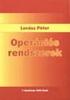 Operációs rendszerek 2 Szathmáry László Debreceni Egyetem Informatikai Kar 2016-2017, 1. félév A tantárgyról A tantárgy neve: Operációs rendszerek 2 A tantárgy kódja: INBV212 Előfeltétel: Operációs rendszerek
Operációs rendszerek 2 Szathmáry László Debreceni Egyetem Informatikai Kar 2016-2017, 1. félév A tantárgyról A tantárgy neve: Operációs rendszerek 2 A tantárgy kódja: INBV212 Előfeltétel: Operációs rendszerek
Szilipet programok telepítése Hálózatos (kliens/szerver) telepítés Windows 7 operációs rendszer alatt
 Szilipet programok telepítése Hálózatos (kliens/szerver) telepítés Windows 7 operációs rendszer alatt segédlet A Szilipet programok az adatok tárolásához Firebird adatbázis szervert használnak. Hálózatos
Szilipet programok telepítése Hálózatos (kliens/szerver) telepítés Windows 7 operációs rendszer alatt segédlet A Szilipet programok az adatok tárolásához Firebird adatbázis szervert használnak. Hálózatos
A Debian, mint Desktop Operációs Rendszer
 A Debian, mint Desktop Operációs Rendszer Ez a dokumentum segítséget nyújt a Linux mindennapos használatához, a dokumentumszerkesztéstől a video- és zenelejátszáson át a böngészésig. Az itt felhasznált
A Debian, mint Desktop Operációs Rendszer Ez a dokumentum segítséget nyújt a Linux mindennapos használatához, a dokumentumszerkesztéstől a video- és zenelejátszáson át a böngészésig. Az itt felhasznált
Informatika szintmérő-érettségi tételek 2015. február
 1.oldal (17) Háttértár- és könyvtárkezelés A számítógépes munka során háttértárolókat kezelünk, amin partíciók vannak. Egyegy partíción több ezer állományt tárolnak. A partíciót az áttekinthető felhasználás
1.oldal (17) Háttértár- és könyvtárkezelés A számítógépes munka során háttértárolókat kezelünk, amin partíciók vannak. Egyegy partíción több ezer állományt tárolnak. A partíciót az áttekinthető felhasználás
OE-NIK 2010/11 ősz OE-NIK. 2010. ősz
 2010/11 ősz 1. Word / Excel 2. Solver 3. ZH 4. Windows 5. Windows 6. ZH 7. HTML 8. HTML 9. ZH 10. Adatszerkezetek, változók, tömbök 11. Számábrázolási kérdések 12. ZH 13. Pótlás A Windows felhasználói
2010/11 ősz 1. Word / Excel 2. Solver 3. ZH 4. Windows 5. Windows 6. ZH 7. HTML 8. HTML 9. ZH 10. Adatszerkezetek, változók, tömbök 11. Számábrázolási kérdések 12. ZH 13. Pótlás A Windows felhasználói
A számítógép egységei
 A számítógép egységei A számítógépes rendszer két alapvető részből áll: Hardver (a fizikai eszközök összessége) Szoftver (a fizikai eszközöket működtető programok összessége) 1.) Hardver a) Alaplap: Kommunikációt
A számítógép egységei A számítógépes rendszer két alapvető részből áll: Hardver (a fizikai eszközök összessége) Szoftver (a fizikai eszközöket működtető programok összessége) 1.) Hardver a) Alaplap: Kommunikációt
Operációs Rendszerek II. Első verzió: 2009/2010. I. szemeszter Ez a verzió: 2009/2010. II. szemeszter
 Operációs Rendszerek II. Első verzió: 2009/2010. I. szemeszter Ez a verzió: 2009/2010. II. szemeszter 1 Mai témák ZFS NTFS 2 ZFS Új koncepció, nem továbbgondolás Pooled storage modell Minden művelet copy-on-write
Operációs Rendszerek II. Első verzió: 2009/2010. I. szemeszter Ez a verzió: 2009/2010. II. szemeszter 1 Mai témák ZFS NTFS 2 ZFS Új koncepció, nem továbbgondolás Pooled storage modell Minden művelet copy-on-write
Az operációs rendszer. Az operációs rendszer feladatai, részei, fajtái Az operációs rendszer beállítása
 Az operációs rendszer Az operációs rendszer feladatai, részei, fajtái Az operációs rendszer beállítása Az operációs rendszer feladatai Programok indítása, futtatása Perifériák kezelése Kapcsolat a felhasználóval
Az operációs rendszer Az operációs rendszer feladatai, részei, fajtái Az operációs rendszer beállítása Az operációs rendszer feladatai Programok indítása, futtatása Perifériák kezelése Kapcsolat a felhasználóval
OPERÁCIÓS RENDSZEREK I. BEVEZETÉS Koczka Ferenc -
 OPERÁCIÓS RENDSZEREK I. BEVEZETÉS Koczka Ferenc - koczka.ferenc@ektf.hu KÖVETELMÉNYEK GYAKORLATI JEGY: Két zárthelyi dolgozat eredményes megírása. Forrás: http://wiki.koczka.hu ELMÉLETI VIZSGA Az előadások
OPERÁCIÓS RENDSZEREK I. BEVEZETÉS Koczka Ferenc - koczka.ferenc@ektf.hu KÖVETELMÉNYEK GYAKORLATI JEGY: Két zárthelyi dolgozat eredményes megírása. Forrás: http://wiki.koczka.hu ELMÉLETI VIZSGA Az előadások
Windows és/vagy Linux? Készítette: Hanusz Zoltán /Hazlaat/
 Windows és/vagy Linux? Készítette: Hanusz Zoltán /Hazlaat/ Operációs rendszer (OS) Operációs rendszer a számítástechnikában a számítógépeknek azt az alapprogramja, mely közvetlenül kezeli a hardvert, és
Windows és/vagy Linux? Készítette: Hanusz Zoltán /Hazlaat/ Operációs rendszer (OS) Operációs rendszer a számítástechnikában a számítógépeknek azt az alapprogramja, mely közvetlenül kezeli a hardvert, és
A GeoEasy telepítése. Tartalomjegyzék. Hardver, szoftver igények. GeoEasy telepítése. GeoEasy V2.05+ Geodéziai Feldolgozó Program
 A GeoEasy telepítése GeoEasy V2.05+ Geodéziai Feldolgozó Program (c)digikom Kft. 1997-2010 Tartalomjegyzék Hardver, szoftver igények GeoEasy telepítése A hardverkulcs Hálózatos hardverkulcs A GeoEasy indítása
A GeoEasy telepítése GeoEasy V2.05+ Geodéziai Feldolgozó Program (c)digikom Kft. 1997-2010 Tartalomjegyzék Hardver, szoftver igények GeoEasy telepítése A hardverkulcs Hálózatos hardverkulcs A GeoEasy indítása
Linux alapok és használatuk
 1,2 1 Orvosi Laboratóriumi és Képalkotó Diagnosztikai Tanszék Debreceni Egyetem 2 Nukleáris Medicina Intézet Debreceni Egyetem AOLINUX12, 1 kredit Tartalom Előadás 1 Előadás Népszerű alkalmazások bemutatása:
1,2 1 Orvosi Laboratóriumi és Képalkotó Diagnosztikai Tanszék Debreceni Egyetem 2 Nukleáris Medicina Intézet Debreceni Egyetem AOLINUX12, 1 kredit Tartalom Előadás 1 Előadás Népszerű alkalmazások bemutatása:
MS Windows XP Professional SP2 telepítés virtuális gépre. ember@vodafone.hu
 MS Windows XP Professional SP2 telepítés virtuális gépre 1 Előzmények Új gép esetén meg kell győződnünk arról, hogy a gép XP kompatibilis Lehetséges, hogy csak Vista drivereket kínál a gyártó a géphez,
MS Windows XP Professional SP2 telepítés virtuális gépre 1 Előzmények Új gép esetén meg kell győződnünk arról, hogy a gép XP kompatibilis Lehetséges, hogy csak Vista drivereket kínál a gyártó a géphez,
Kiszolgálók üzemeltetése. Iványi Péter
 Kiszolgálók üzemeltetése Iványi Péter Linuxon a C fordító gcc Fordítás GNU Compiler Collection C, C++, Object-C, Java, Fortran, Ada nyelveket tud kezelni 42 féle rendszerre és processzorra tud kódot generálni
Kiszolgálók üzemeltetése Iványi Péter Linuxon a C fordító gcc Fordítás GNU Compiler Collection C, C++, Object-C, Java, Fortran, Ada nyelveket tud kezelni 42 féle rendszerre és processzorra tud kódot generálni
18. témakör. Jogosultságok (Windows és Linux jogosultságok összehasonlítása, helyi és megosztási jogosultságok)
 18. témakör Jogosultságok (Windows és Linux jogosultságok összehasonlítása, helyi és megosztási jogosultságok) A Windows és Linux operációsrendszerek között kicsi felépítési különbségek vannak, például
18. témakör Jogosultságok (Windows és Linux jogosultságok összehasonlítása, helyi és megosztási jogosultságok) A Windows és Linux operációsrendszerek között kicsi felépítési különbségek vannak, például
Tudás Reflektor. Copyright 2011; Kodácsy Tamás; E-mail: kodacsy.tamas@kodasoft.hu
 Tudás Reflektor A Társadalmi Megújulás Operatív Program 4.1.3. számú, A felsőoktatási szolgáltatások rendszerszintű fejlesztése Központi/felsőoktatási Validációs Rendszer projekt keretében készült olyan
Tudás Reflektor A Társadalmi Megújulás Operatív Program 4.1.3. számú, A felsőoktatási szolgáltatások rendszerszintű fejlesztése Központi/felsőoktatási Validációs Rendszer projekt keretében készült olyan
Linux alapismeretek. Felhasználó Felhasználói programok (folyamatok) Rendszerkönyvtárak (rendszerhívások) Segédprogramok (utility)
 Készítette: Petróczy Tibor*Ide írhatja a cég nevét+ Linux alapismeretek, kitekintő 1 Linux alapismeretek Linux történeti áttekintés 1960-as évek MIT -> MULTICS (MULTiplexed Information and Computing Service)
Készítette: Petróczy Tibor*Ide írhatja a cég nevét+ Linux alapismeretek, kitekintő 1 Linux alapismeretek Linux történeti áttekintés 1960-as évek MIT -> MULTICS (MULTiplexed Information and Computing Service)
Hardver összetevők ellenőrzése Linux alatt. Hardverguruk előnyben...
 Hardver összetevők ellenőrzése Linux alatt Hardverguruk előnyben... A hardverek támogatottsága A telepítés előtt érdemes meggyőződni arról, hogy a jelenleg használt hardver elemek támogatottak-e a Linux
Hardver összetevők ellenőrzése Linux alatt Hardverguruk előnyben... A hardverek támogatottsága A telepítés előtt érdemes meggyőződni arról, hogy a jelenleg használt hardver elemek támogatottak-e a Linux
Naplózó UFS használata asztali számítógépeken
 Naplózó UFS használata asztali számítógépeken Kiagias, Manolis Verzió: 43184 Szerzői jog 2008 Manolis Kiagias A FreeBSD a FreeBSD Foundation bejegyzett védjegye. A gyártók és terjesztők
Naplózó UFS használata asztali számítógépeken Kiagias, Manolis Verzió: 43184 Szerzői jog 2008 Manolis Kiagias A FreeBSD a FreeBSD Foundation bejegyzett védjegye. A gyártók és terjesztők
Távolléti díj kezelése a Novitax programban
 Mire jó a FirebirdSettings.exe Ezzel a programmal a Firebird adatbázis-kezelővel és az adatbázisokkal kapcsolatos beállításokat lehet elvégezni. Mit kell tenni a használata előtt A FirebirdSettings.exe
Mire jó a FirebirdSettings.exe Ezzel a programmal a Firebird adatbázis-kezelővel és az adatbázisokkal kapcsolatos beállításokat lehet elvégezni. Mit kell tenni a használata előtt A FirebirdSettings.exe
A L i n u x r u h á j a
 A L i n u x r u h á j a Disztribúciók és azok sajátosságai Ablakkezelők DE-EFK Egészségügyi Ügyvitelszervező Szak Linux c. tantárgy 2006 I. félév D i s z t r i b ú c i ó f o g a l m a A Linux-disztribúció
A L i n u x r u h á j a Disztribúciók és azok sajátosságai Ablakkezelők DE-EFK Egészségügyi Ügyvitelszervező Szak Linux c. tantárgy 2006 I. félév D i s z t r i b ú c i ó f o g a l m a A Linux-disztribúció
Legfontosabb tulajdonságai. UNIX rendszer felhasználói és fejlesztői felülete (1-4. ea.) Unix hagymahéj struktúrája. Legfontosabb tulajdonságai
 UNIX rendszer felhasználói és fejlesztői felülete (1-4. ea.) Szeberényi Imre BME IIT Legfontosabb tulajdonságai többfelhasználós (multiuser) időosztásos (time sharing) hardware független
UNIX rendszer felhasználói és fejlesztői felülete (1-4. ea.) Szeberényi Imre BME IIT Legfontosabb tulajdonságai többfelhasználós (multiuser) időosztásos (time sharing) hardware független
Munka állományokkal. mv: áthelyezés (átnevezés) rmdir: üres könyvtár törlése rm: törlés. -r, -R: rekurzív (könyvtár) -r, -R: rekurzív (könyvtár)
 man!!! Man Munka állományokkal cd: az aktuális könyvtár (.) beállítása (alapesetben a ~ könyvtárra) pwd: aktuális könyvtár kiiratása mkdir: új könyvtár létrehozása cp: másolás -r, -R: rekurzív (könyvtár)
man!!! Man Munka állományokkal cd: az aktuális könyvtár (.) beállítása (alapesetben a ~ könyvtárra) pwd: aktuális könyvtár kiiratása mkdir: új könyvtár létrehozása cp: másolás -r, -R: rekurzív (könyvtár)
WordPress segédlet. Bevezető. Letöltés. Telepítés
 WordPress segédlet Bevezető A WordPress egy ingyenes tartalomkezelő rendszer (Content Management System - CMS), amely legnagyobb előnye az egyszerű telepítés és a letisztult kezelhetőség és a változatos
WordPress segédlet Bevezető A WordPress egy ingyenes tartalomkezelő rendszer (Content Management System - CMS), amely legnagyobb előnye az egyszerű telepítés és a letisztult kezelhetőség és a változatos
